Page 1
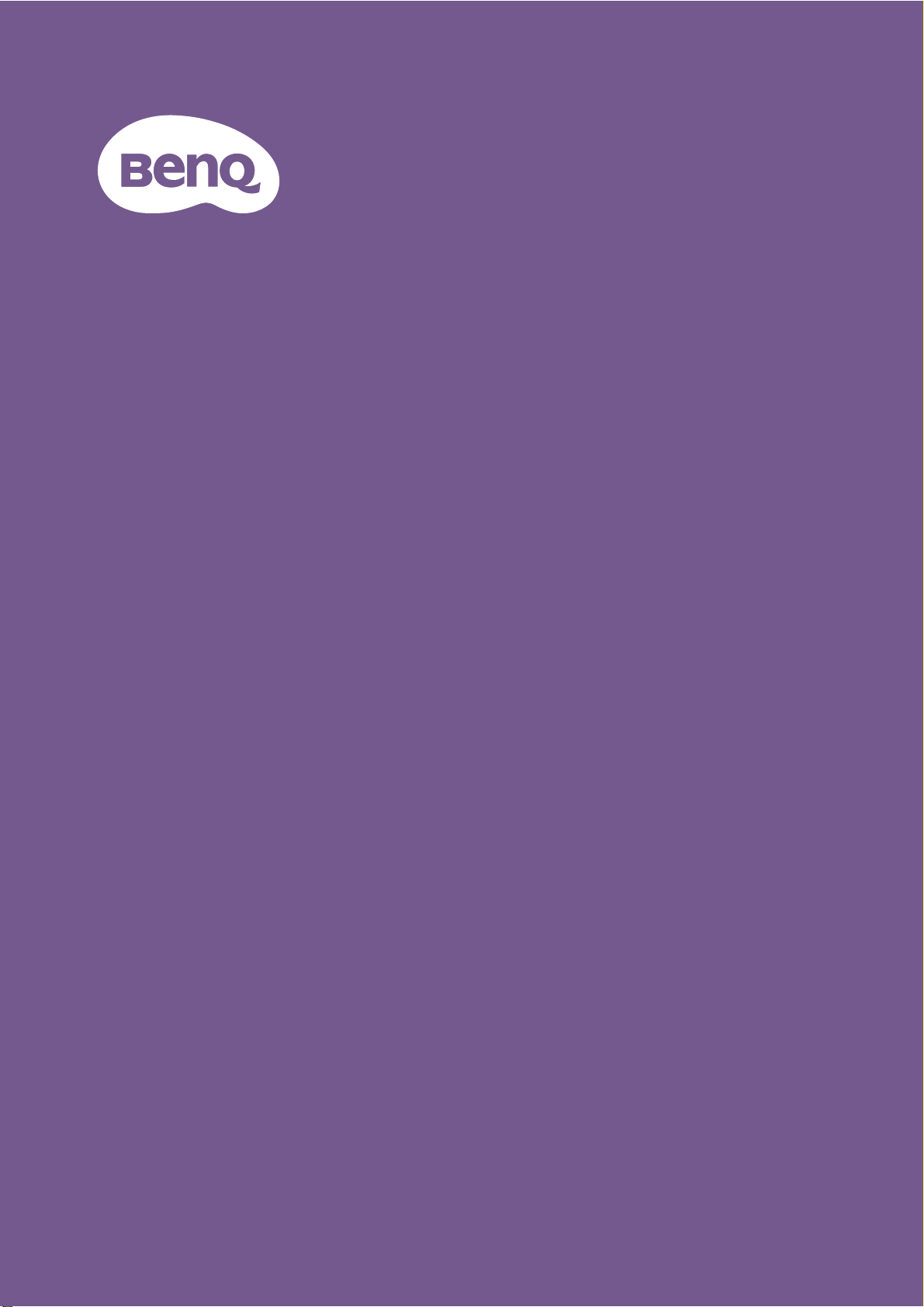
デジタル プロジェクター
取扱説明書
CineHome シリーズ I W1700M/W1720/HT2550M
V 1.02
Page 2
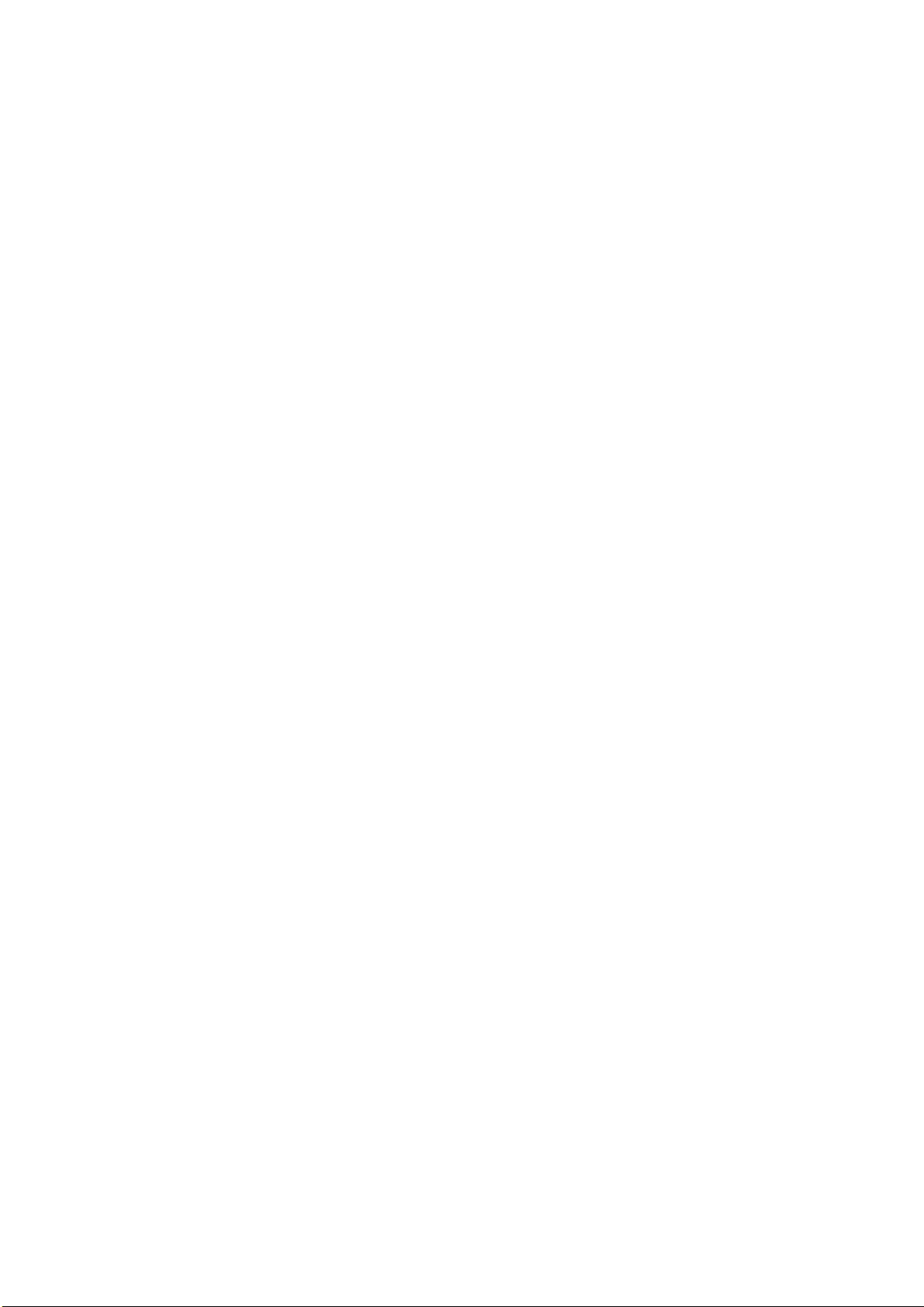
保証と著作権について
限定保証
BenQ は、本製品が正常に使用および保管される場合に限り、本製品の材料および製造上の瑕
疵がないことを保証します。
保証を受ける際には、購入日の証明が必要となります。保証期間中に本製品に瑕疵があるこ
とが判明した場合、BenQ の全責任と、お客様に対する全面的な補償は、瑕疵のある部品の交
換(工賃を含む)に限られます。保証サービスを受ける場合は、製品を購入した販売店に直
ちに連絡してください。
重要:お客様が BenQ の文書による指示に従わずに操作を行った場合はこの保証は無効となり
ます。特に本製品は環境湿度 10% から 90% の間、温度 0°C から 35°C の間、高度 4920 フィー
ト以下の環境でご使用になり、ホコリが立ちやすい場所での使用はお止めください。この保
証により、お客様には特定の法的権利が与えられます。また、在住している国によっては、
お客様にその他の権利が与えられることもあります。
詳細は、弊社ホームページ www.BenQ.com をご覧ください。
著作権
Copyright 2021 by BenQ Corporation。All rights reserved。本書のいかなる部分も、BenQ
Corporation の事前の書面による同意なく、電子的、機械的、磁気的、光学的、化学的、手動
その他の手段を問わず、複製、転載、改変、検索システムへの保存、他言語またはコン
ピュータ言語への翻訳を行うことはできません。
おことわり
BenQ Corporation は、明示的または暗示的を問わず、本書の内容に関して、特に保証、商業
的可能性、特定目的への適合性に関しては、いかなる表明または保証もいたしません。さら
に、BenQ コーポレーションは本書を改定する権利と、このような改定や変更についていかな
る人物に対しても通知する義務を負うことなく内容を変更できる権利を有しています。
*DLP、Digital Micromirror Device、および DMD は、Texas Instruments の商標です。その他の著
作権は各社または各組織に帰属します。
特許
BenQ プロジェクターの特許については、http://patmarking.benq.com/ をご覧ください。
2
保証と著作権について
Page 3
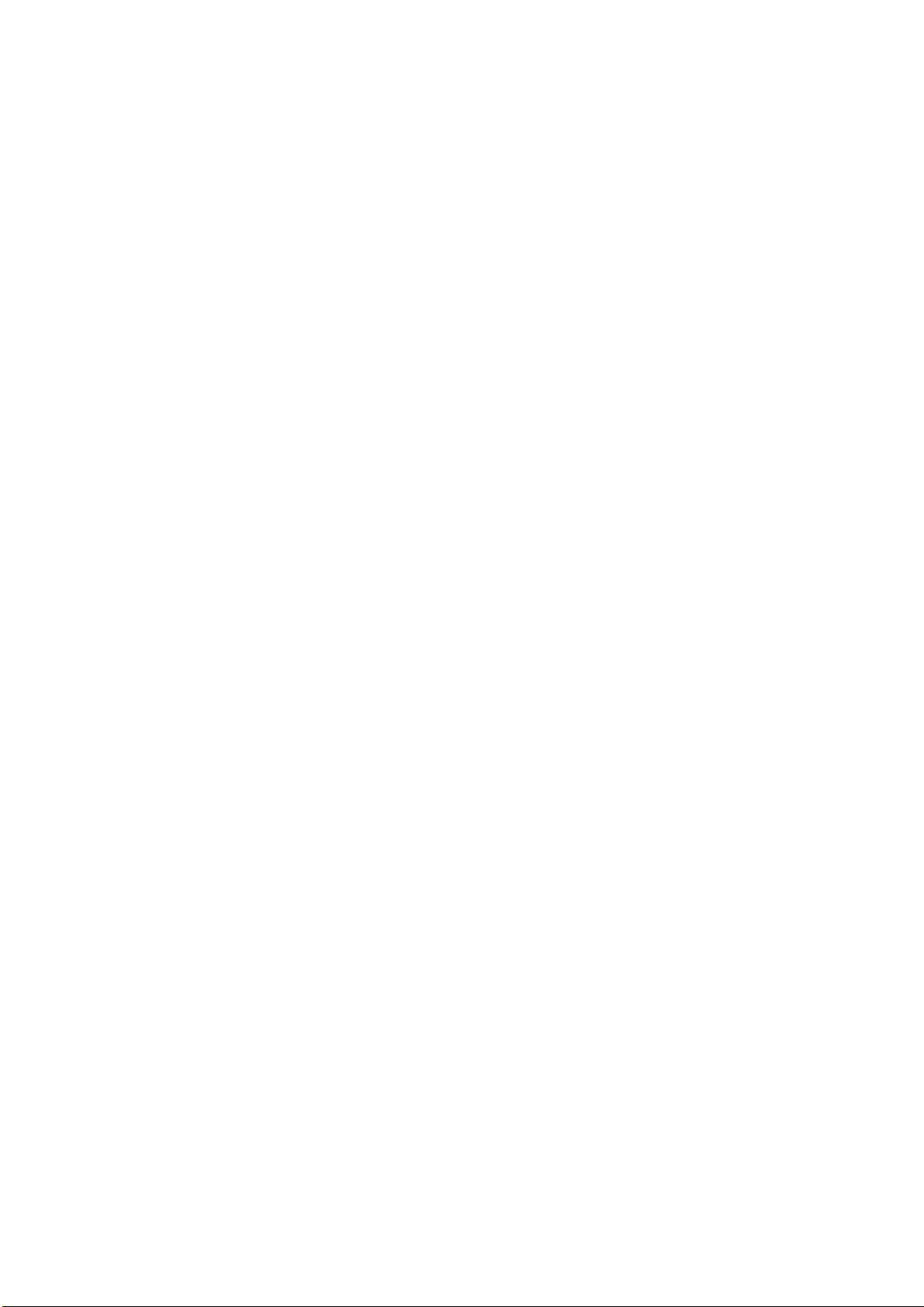
目次
保証と著作権について ........................................................................................................... 2
安全にお使いいただくために ................................................................................................ 4
はじめに ................................................................................................................................. 7
パッケージ内容 ........................................................................................................................................ 7
プロジェクター外観ビュー ................................................................................................................. 8
制御装置および機能 ...............................................................................................................................9
プロジェクターの配置 ......................................................................................................... 11
設置場所の選択 ......................................................................................................................................11
スクリーンサイズの調整.................................................................................................................... 12
プロジェクターの取り付け ...............................................................................................................13
投写画像の調整 ......................................................................................................................................14
接続 ....................................................................................................................................... 16
操作 ....................................................................................................................................... 18
プロジェクターの起動 ........................................................................................................................18
メニューの使用方法............................................................................................................................. 20
プロジェクターの保護 ........................................................................................................................ 21
入力信号の切り替え .............................................................................................................................23
プロジェクターをシャットダウンする ........................................................................................23
直接電源オフ ..........................................................................................................................................23
メニューの操作 .................................................................................................................... 24
メニュー システム ................................................................................................................................24
ピクチャメニュー .................................................................................................................................27
表示メニュー ..........................................................................................................................................31
設置メニュー ..........................................................................................................................................32
システム設定:基本メニュー ..........................................................................................................33
システム設定:詳細メニュー........................................................................................................... 35
情報メニュー ..........................................................................................................................................37
メンテナンス ........................................................................................................................ 38
プロジェクターのお手入れ ...............................................................................................................
ライト使用時間に関する情報........................................................................................................... 39
トラブルシューティング ..................................................................................................... 45
仕様 ....................................................................................................................................... 46
プロジェクターの仕様 ........................................................................................................................46
外形寸法 ....................................................................................................................................................47
タイミングチャート............................................................................................................................. 48
38
目次
3
Page 4
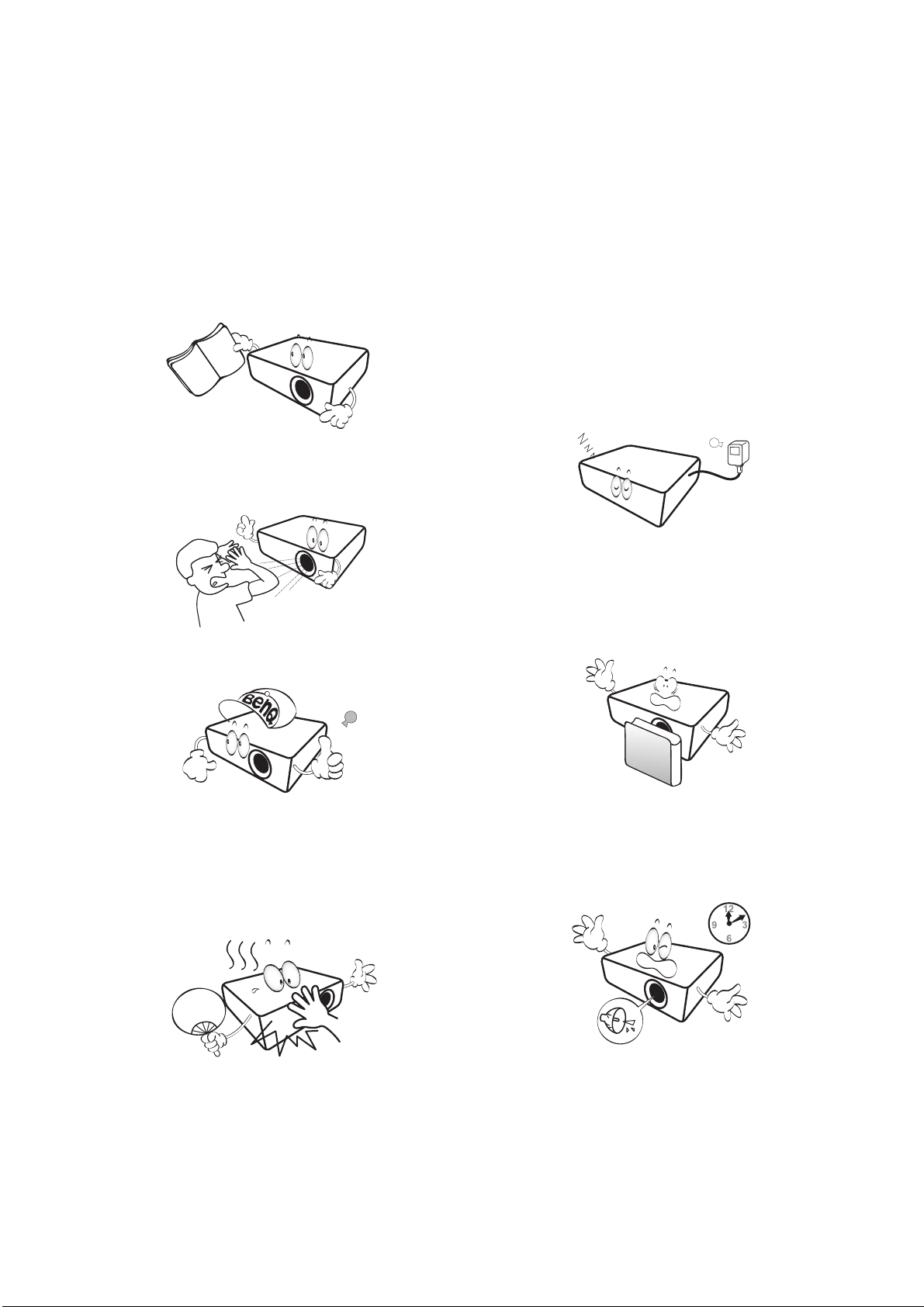
安全にお使いいただくために
お使いのプロジェクターは、情報テクノロジーデバイスの最新の安全規格に適合するように
設計され、テストされています。ただし、本装置を安全にご使用いただくために、このガイ
ドおよび装置のマークに記載されている指示に従ってください。
1. プロジェクターを操作する前に、この取
扱説明書をお読みください。またいつで
も参照できるように、手の届く場所に保
管しておいてください。
2. 動作中は、プロジェクターのレンズを覗
き込まないでください。 強い光線なので、
視力障害を引き起こす恐れがあります。
3. 点検修理については、サポートセンター
にお問い合わせください。
5. 電源コード
- 付属の電源コード以外のものは使用しないでく
ださい。
- 付属した電源コードは本機以外の電気機器等で
は使用できません。
- 機器の安全確保のため、機器のアースは確実に
接続し、使用してください。アースの接続は、
必ず電源プラグをコンセントに差し込む前に
行ってください。また、アースを外す場合は、
必ず電源プラグをコンセントから抜いてから
行ってください。
6. プロジェクターが作動しているときに投
写レンズを物体で塞ぐと、それが過熱し
て変形したり、火災の原因となったりし
ます。一時的にランプをオフにするには、
ECO BLANK をお使いください。
4. ランプは、動作中に非常に高温になりま
す。ランプ部を取り外して交換する場合
は、プロジェクターの電源を切ってから
45 分間ほど放置して、プロジェクターを
常温に戻してください。
4
安全にお使いいただくために
7. ランプは定格寿命より長く使用しないで
ください。ごくまれですが、定格寿命よ
り長く使用すると、ランプが破裂するこ
とがあります。
Page 5
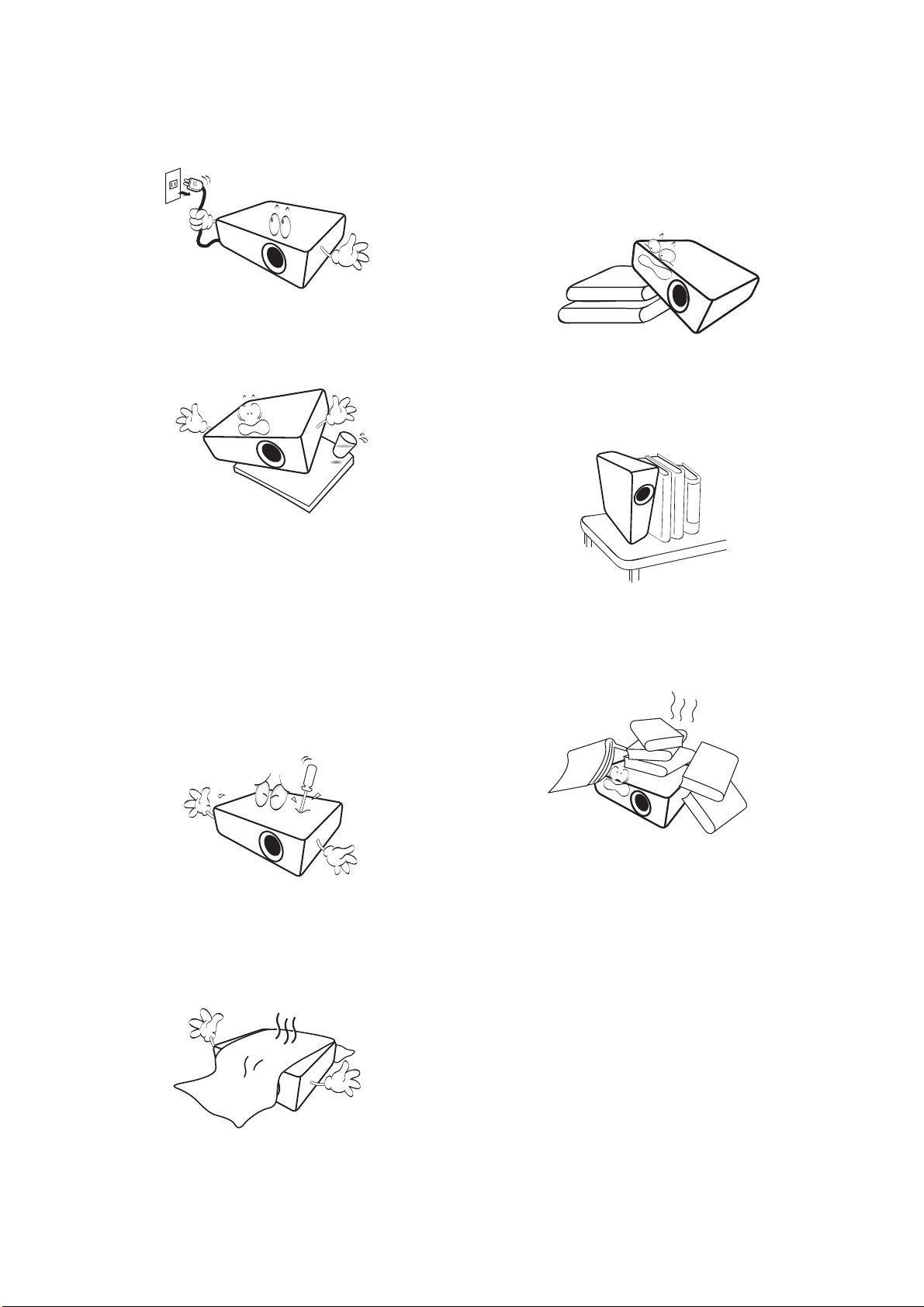
8. ランプ部や電子部品の交換は、必ずプロ
ジェクターの電源プラグを抜いてから
行ってください。
9. 本製品は安定した場所に設置してくださ
い。本製品が落下して、破損する恐れが
あります。
10. 本装置のキャビネットは開けないでくだ
さい。内部には危険な電圧が流れており、
触れると死に至る場合もあります。お客
様ご自身で補修できるパーツは、専用の
取り外し可能なカバーが付いたランプ部
分だけです。
いかなる状況においても、これ以外のカ
バーをご自身で取り外そうとしないでく
ださい。修理はサポートセンターにお問
い合わせください。
12. 使用時は必ず装置を水平な平面上に置い
てください。
- 左右の傾きが 10°、または前後の傾きが 15° を超
える状態で使用しないでください。完全に水平
になっていない状態でプロジェクターを使用す
ると、ランプが故障したり破損したりすること
があります。
13. 装置を縦向きにしないでください。縦向
きにするとプロジェクターが倒れ、けが
をしたり、プロジェクターが破損したり
する恐れがあります。
14. 装置の上に乗ったり、物を置いたりしな
いでください。装置が物理的に破損する
だけでなく、事故やけがの原因になり
ます。
11. 通気孔をふさがないでください。
- 本製品をブランケットなどの寝具類、または他
の柔らかい物の上に置かないでください。
- 本製品の上に布などをかぶせないでください。
- プロジェクターの近くに可燃物を置かないでく
ださい。
通気孔がふさがれると、プロジェクター
の内部が過熱し、火災が発生することが
あります。
15. プロジェクターが作動しているときには、
通気孔から熱風と臭気を感じる場合があ
ります。これは正常な状態であり、製品
の欠陥によるものではありません。
安全にお使いいただくために
5
Page 6
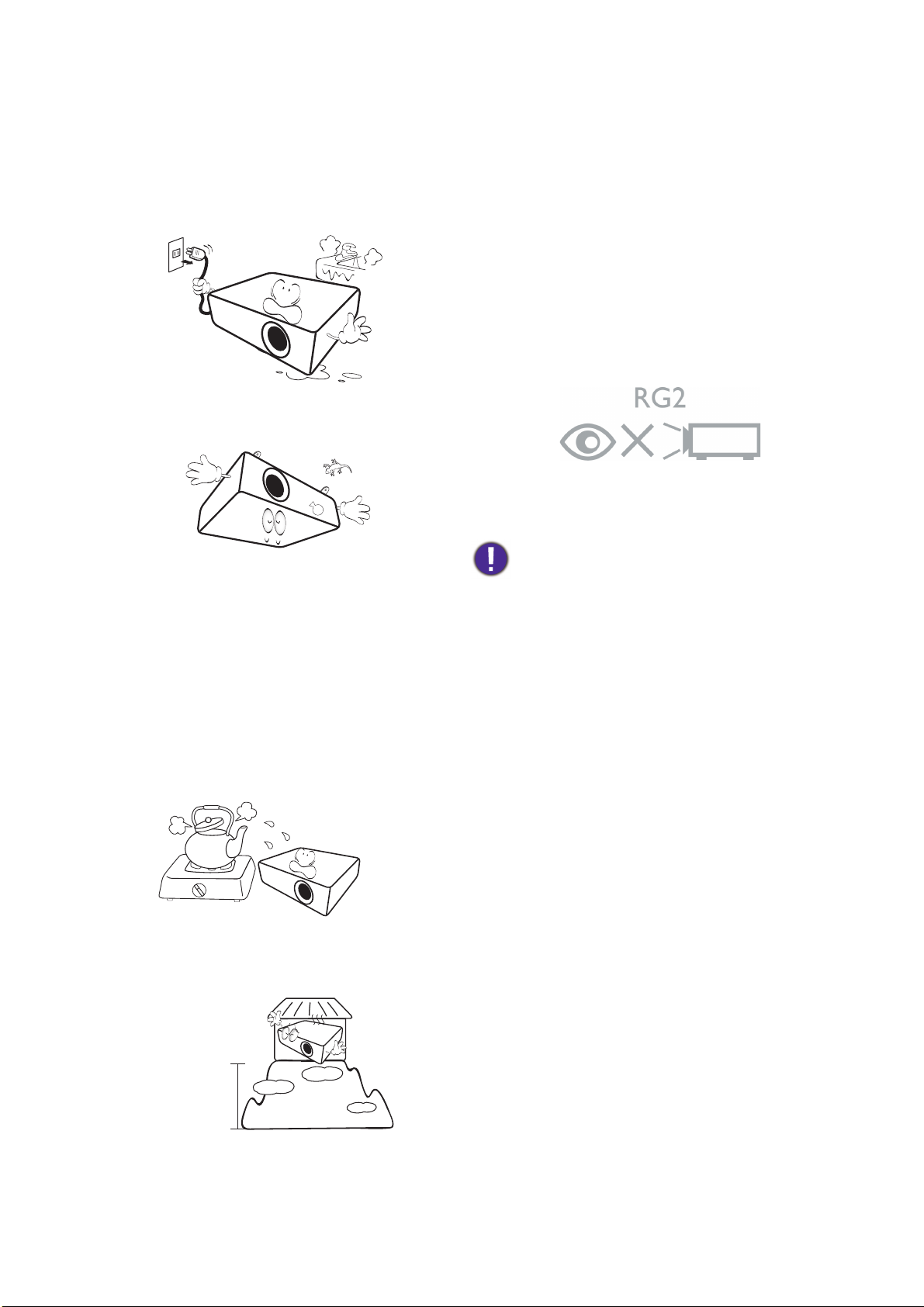
16. プロジェクターの上または近くに液体を
3000 メートル
0 メートル
(0 フィート)
置かないでください。プロジェクター内
部に液体がこぼれると故障の原因になり
ます。プロジェクターが濡れてしまった
場合は、電源コンセントを抜いて、BenQ
に補修を依頼してください。
17. 本製品を天井に取り付けて、イメージを
反転投写することができます。
リスクグループ 2
1. ランプとランプ システムの光生物学的安
全分類によると、この製品はリスクグ
ループ 2、IEC 62471-5:2015 とされてい
ます。
2. この製品からは、光放射が放出される可
能性があります。
3. 作動中のランプを見つめないでください。
視覚障害を起こす可能性があります。
4. 他の光源同様、直接光線を見つめること
はお止めください。
18. この装置は接地されていなければなりま
せん。
19. 次の場所に装置を置かないでください。
- 通気が不十分な場所または密閉されている場所。
壁との間隔を 50 cm 以上空けて、プロジェク
ターの周辺の風通しをよくしてください。
- 窓を締め切った車内など、非常に高温になる
場所。
- 非常に湿度が高い場所、ほこりの多い場所、タ
バコの煙にさらされる場所。このような場所に
置くと、光学部品が汚れ、プロジェクターの寿
命が短くなり、画像が暗くなります。
- 火災報知器に近い場所。
- 周辺温度が 40°C/ 104°F を超える場所。
- 高度が 3000 メートル(10000 フィート)を超え
る場所。
Hg - このランプの中には水銀が入っています。各自治
体の回収規則にしたがってください。詳細は、
www.lamprecycle.org をご覧ください。
6
安全にお使いいただくために
Page 7

はじめに
パッケージ内容
丁寧に開梱し、次に示すものがすべて揃っていることを確認してください。不足しているも
のがある場合は、お買い上げの販売店にご連絡ください。
標準アクセサリ
プロジェクター リモコン(電池付き) 電源コード
クイックスタートガイド
• 同梱のアクセサリ類は日本仕様のものであり、本書の図とは異なる場合があります。
• * 保証書は特定地域でしか提供しておりません。詳細は、本製品を購入された販売店へお問い合わせく
ださい。
取扱説明書 CD 保証書 *
オプション アクセサリ
1. スペアランプキット
2. 天井取り付けキット
3. BenQ QCast Mirror
4. BenQ 3D メガネ
リモコンの電池の交換
1. 図に示すとおり、電池カバーを一旦押してからスラ
イドさせます。
2. 古い電池を取り出して(該当する場合)、2 個の AAA
(単 4)電池を挿入します。図に示すとおり、極性に
注意してください。
3. 電池カバーをカチッという音がするまでスライドして元に戻してください。
• リモコンや電池は台所、浴室、サウナ、サンルーム、車内など高温多湿の場所に放置しないでください。
• 電池メーカーが推奨するものと同じか、または同種の電池以外は使用しないでください。
• また、使用済みの電池は各自治体の回収規則にしたがって廃棄してください。
• 電池を火の中に投げ込まないでください。爆発の危険性があります。
• 電池が完全に消耗してしまったり、またはリモコンを長期間使用しないときには、漏電によりリモコン
のコントロール部分が破損しないように電池は外しておいてください。
はじめに
7
Page 8
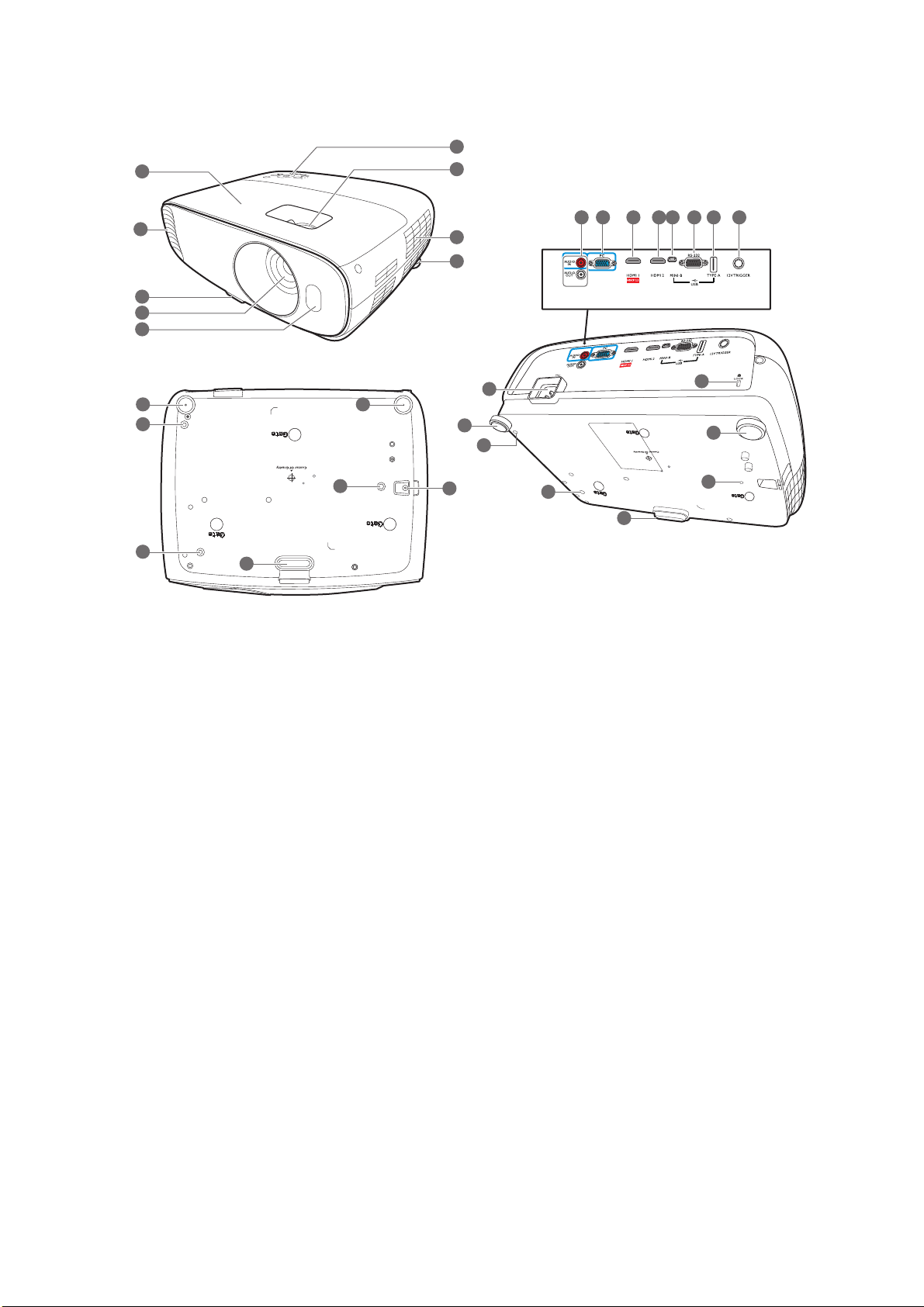
プロジェクター外観ビュー
7
6
17
3
19
3
3
8
3
3
5
4
19
19
3
3
3
19
19
20
19
18
1
2
10
11 1213 14 15 16
9
1. ランプカバー
2. 通気口(排気口)
3. 高さ調整脚
4. 投写レンズ
5. 赤外線リモートセンサー
6. 外部コントロールパネル
(9 ページの制御装置および機能を参照し
てください。)
7. フォーカスおよびズームリング
8. 通気口(吸気口)
9. オーディオ入力ジャック
オーディオ出力ジャック
10. RGB (PC) 信号入力ジャック
11. HDMI 入力ポート(バージョン 2.0)
12. HDMI 入力ポート(バージョン 1.4a)
13. USB Mini-B ポート(ファームウェアのアッ
プグレード)
14. RS-232 制御ポート
15. USB Type-A ポート(1.5 A 電源)
16. 12V DC 出力端子
電動スクリーンやライト コントロールな
どの電子デバイスを機能させます。
17. AC 電源ジャック
18. Kensington 盗難防止用ロックスロット
19. 天井取り付け穴
20. 盗難防止セキュリティバー
8
はじめに
Page 9
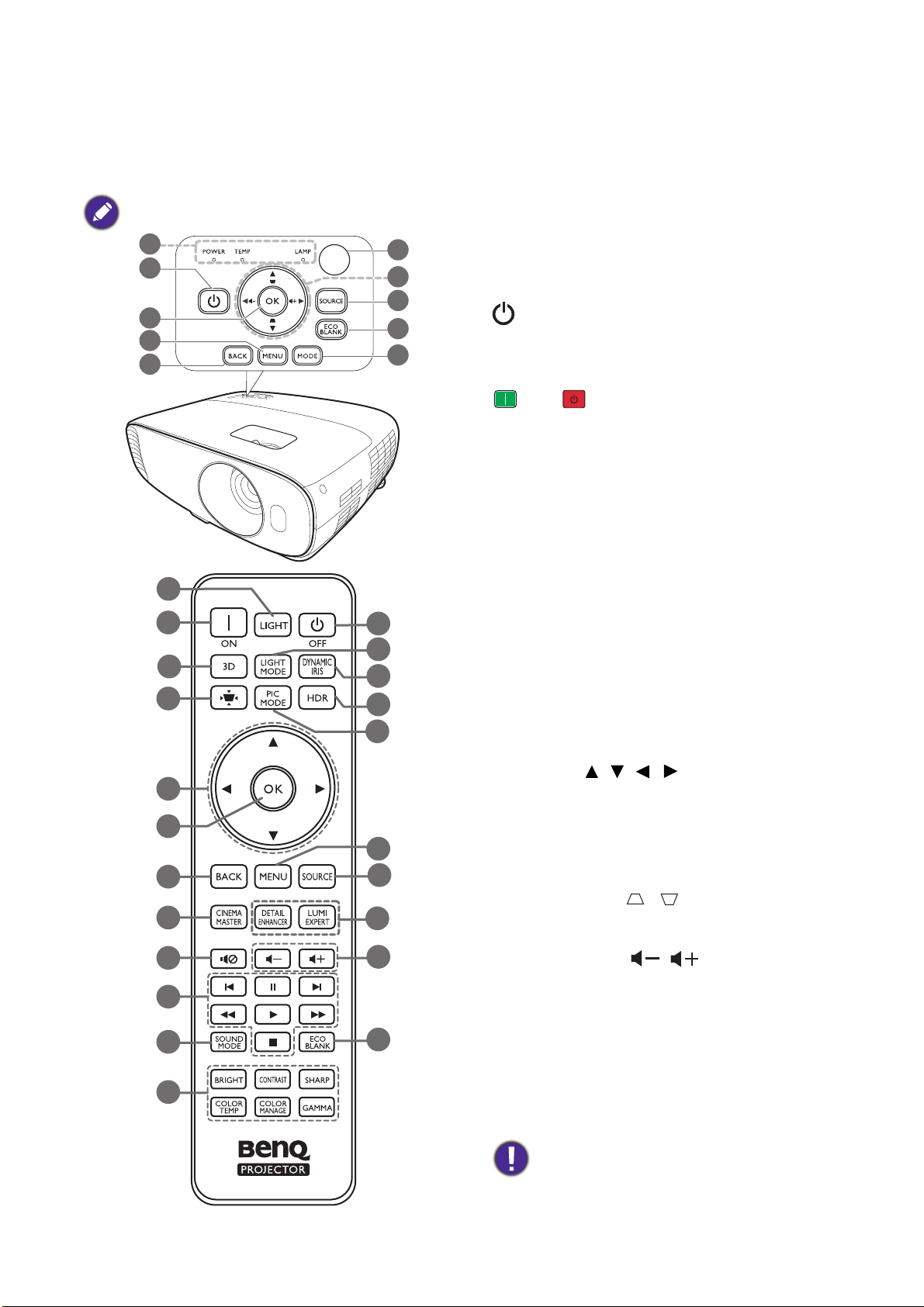
制御装置および機能
8
9
10
6
7
1
2
5
4
3
本書で説明するキーはすべて、リモコンまた
はプロジェクターにあります。
プロジェクターとリモコン
1. POWER(電源インジケーターライト)/
TEMP(温度警告ライト)/LAMP(ラン
プインジケーターライト)
(44 ページのインジケーターを参照してく
ださい。)
2. 電源
スタンバイと電源オンの状態を切り替え
ます。
ON/ OFF
スタンバイと電源オンの状態を切り替え
ます。
3. OK
選択したオン スクリーン ディスプレイ
(OSD) メニューのアイテムを確定します。
11
2
12
15
7
3
5
17
19
21
22
23
2
13
14
16
10
4
8
18
20
9
4. MENU
オン スクリーン ディスプレイ (OSD) メ
ニューをオンにします。
5. BACK
前の OSD メニューに戻ったり、終了して
メニュー設定を保存します。
6. 赤外線リモートセンサー
7. 矢印キー( 、 、 、 )
オンスクリーン ディスプレイ (OSD) メ
ニューが有効な場合、これらのキーを方
向指示のボタンとして使用し、メニュー
項目の選択や調整を行います。
台形補正キー( 、 )
台形補正ページが表示されます。
ボリュームキー /
プロジェクターの音量を調整します。
8. SOURCE
ソース選択バーを表示します。
9. ECO BLANK
スクリーン画像を消すために使用します。
投写中に投写レンズを他の物体で覆わない
でください。その物体が過熱し、火災の原
因となり危険です。
はじめに
9
Page 10
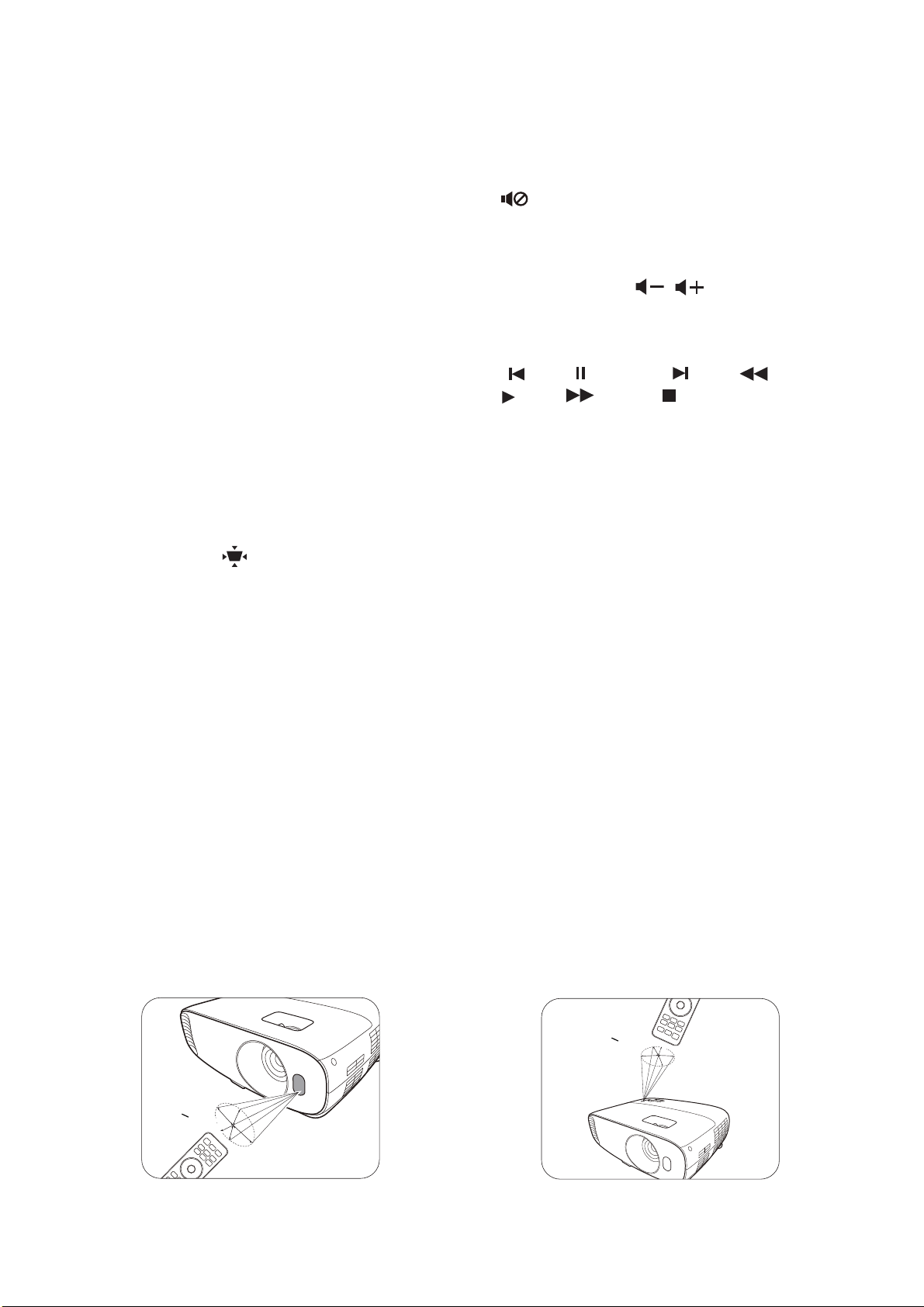
10. MODE、 PIC MODE
約
+
3
0
º
約
+
3
0
º
18. DETAIL ENHANCER、 LUMI EXPERT
画像設定モードを選択します。
11. LIGHT
リモコンのバックライトを数秒間オンに
します。バックライトを点灯させたまま
にするには、バックライトがオンの状態
で他のキーを押します。再びこのキーを
押すとバックライトがオフになります。
12. 3D
3D メニューを表示します。
13. LIGHT MODE
モードの中から適切なランプ電源を選択
します。
14. DYNAMIC IRIS
このモデルでは、この機能はご使用いた
だけません。
15. 台形補正キー
台形補正メニューが表示されます。
このモデルでは、この機能はご使用いた
だけません。
19.
プロジェクターの音声をオン / オフに切り
替えます。
20. ボリュームキー /
プロジェクターの音量を調整します。
21. HDMI CEC 対応機器コントロール キー
( 戻る、 一時停止、 次へ、 戻る、
再生、 早送り、 中止)
このモデルでは、この機能はご使用いた
だけません。
22. SOUND MODE
サウンドモード メニューを表示します。
23. 画質調整キー(BRIGHT、CONTRAST、
SHARP、COLOR TEMP、COLOR
MANAGE、GAMMA)
16. HDR
HDR メニューを表示します。
適切な画質に調整するための設定バーが
表示されます。
17. CINEMAMASTER
CinemaMaster メニューを表示します。
30 ページの CinemaMaster を参照してくだ
さい。
リモコンの有効範囲
リモコンはプロジェクターの IR リモコン センサーに対して垂直に 30 度以内の角度に持たな
ければ、正しく作動しません。リモコンとセンサーの距離は、8 メートル(~ 26 フィート)以
内でなければなりません。
リモコンとプロジェクターの IR センサーの間に障害物があると、赤外線光線が届かない場合
があります。
• 正面からプロジェクターを操作する • 上からプロジェクターを操作する
10
はじめに
Page 11
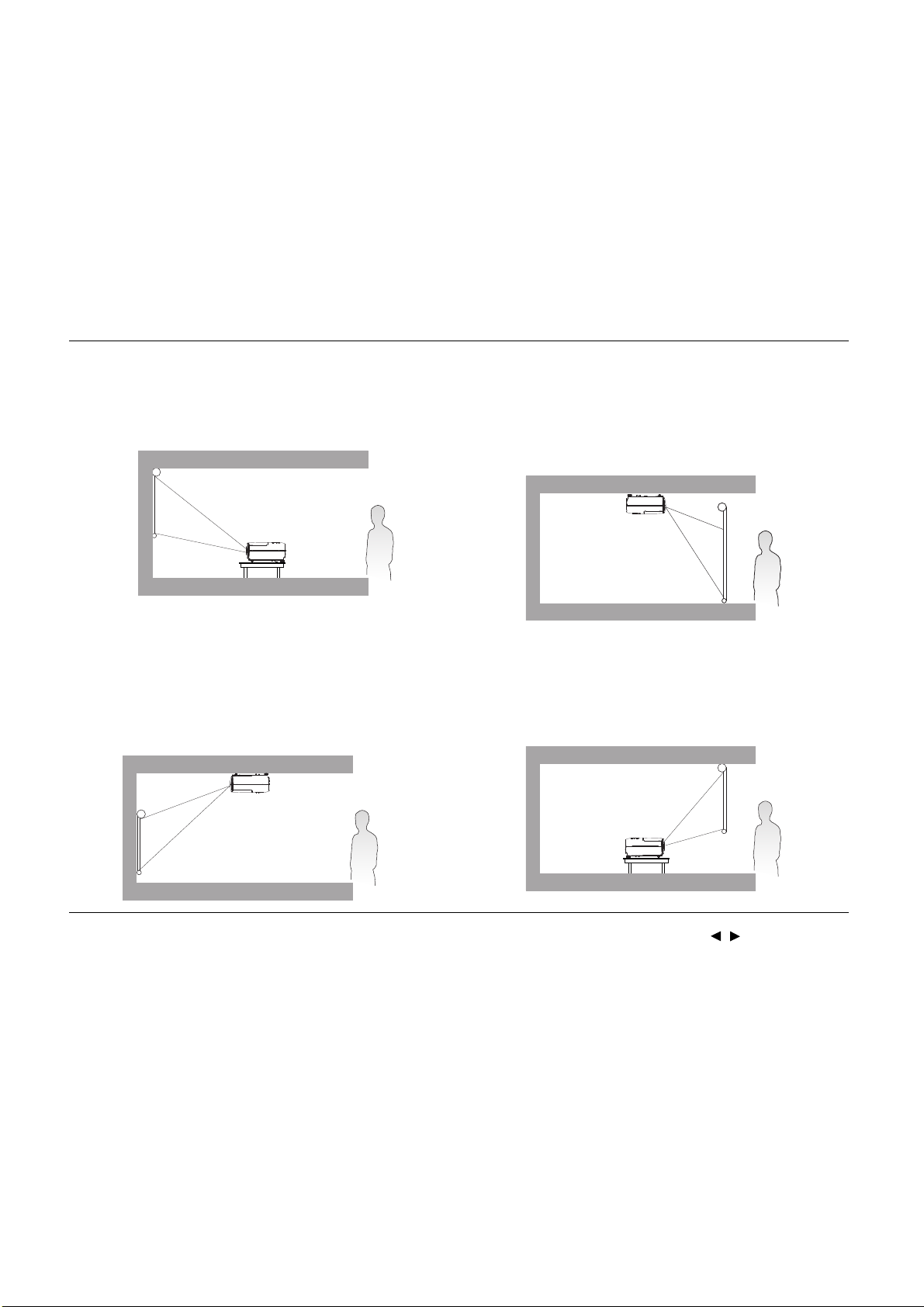
プロジェクターの配置
設置場所の選択
プロジェクターの設置場所を決める際には、次のことに配慮してください。
• スクリーンのサイズと位置
• コンセントの位置
• プロジェクターとその他のデバイスの間の位置と距離
このプロジェクターは、次の方法で設置できます。
1. 正面
プロジェクターをスクリーンの正面に置いた
テーブルに設置します。これが最も一般的な
設定です。
2. 天井正面投写
プロジェクターを上下逆さにスクリーン正面
の天井に取り付けます。この方法で設置する
場合は、BenQ プロジェクター天井取り付け
キットをご購入ください。
3. 天井背面投写
プロジェクターを上下逆さにスクリーン背面
の天井に取り付けます。専用の背面投写スク
リーンと BenQ プロジェクター天井取り付け
キットが必要です。
4. 背面
プロジェクターをスクリーン背面に置いた机
の上に設置します。専用の背面投写スクリー
ンが必要です。
プロジェクターの電源を入れた後、設置 > プロジェクターの設置を選択して / を押し、設
定を選択します。
プロジェクターの配置
11
Page 12
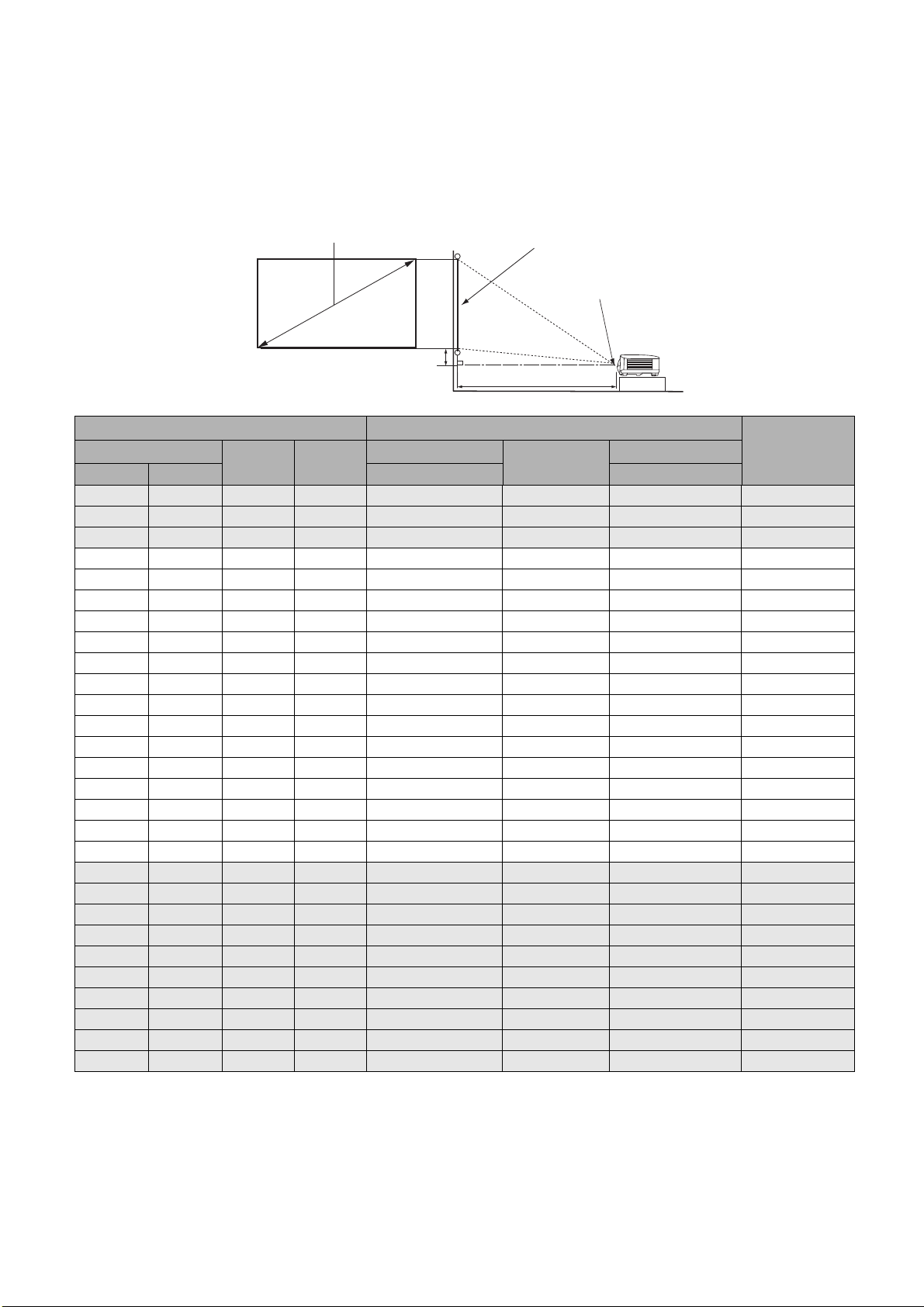
スクリーンサイズの調整
高
幅
投写距離
レンズ中央
画面対角 16:9 スクリーン
縦オフセット
投写距離、ズーム設定、ビデオフォーマットにより投写画面サイズは変化します。
投写サイズ
• スクリーンの縦横比は 16:9、投写画像の縦横比は 16:9
スクリーンサイズ
対角
インチ
30 762 374 664 996 1046 1096 37
40 1016 498 886 1328 1395 1461 50
50 1270 623 1107 1660 1743 1826 62
60 1524 747 1328 1992 2092 2192 75
70 1778 872 1550 2324 2441 2557 87
80 2032 996 1771 2657 2789 2922 100
90 2286 1121 1992 2989 3138 3287 112
100 2540 1245 2214 3321 3487 3653 125
110 2794 1370 2435 3653 3835 4018 137
120 3048 1494 2657 3985 4184 4383 149
130 3302 1619 2878 4317 4533 4749 162
140 3556 1743 3099 4649 4881 5114 174
150 3810 1868 3321 4981 5230 5479 187
160 4064 1992 3542 5313 5579 5844 199
170 4318 2117 3763 5645 5927 6210 212
180 4572 2241 3985 5977 6276 6575 224
190 4826 2366 4206 6309 6625 6940 237
200 5080 2491 4428 6641 6973 7306 249
210 5334 2615 4649 6973 7322 7671 262
220 5588 2740 4870 7306 7671 8036 274
230 5842 2864 5092 7638 8019 8401 286
240 6096 2989 5313 7970 8368 8767 299
250 6350 3113 5535 8302 8717 9132 311
260 6604 3238 5756 8634 9066 9497 324
270 6858 3362 5977 8966 9414 9862 336
280 7112 3487 6199 9298 9763 10228 349
290 7366 3611 6420 9630 10112 10593 361
300 7620 3736 6641 9962 10460 10958 374
mm
高 (mm) 幅 (mm)
(最大ズーム) (最小ズーム)
スクリーンからの距離 (mm)
最短
平均
最長
縦オフセット
(mm)
たとえば、120 インチのスクリーンを使用する場合は、推奨する投写距離は 4184 mm となり
ます。
測定した投写距離が 520 cm であったとき、「スクリーンからの距離 (mm)」 欄の最も近い値は
5230 mm になります。同じ列を見ると、150 インチ(約 3.81 m)が必要なスクリーンであるこ
とが分かります。
12
プロジェクターの配置
Page 13
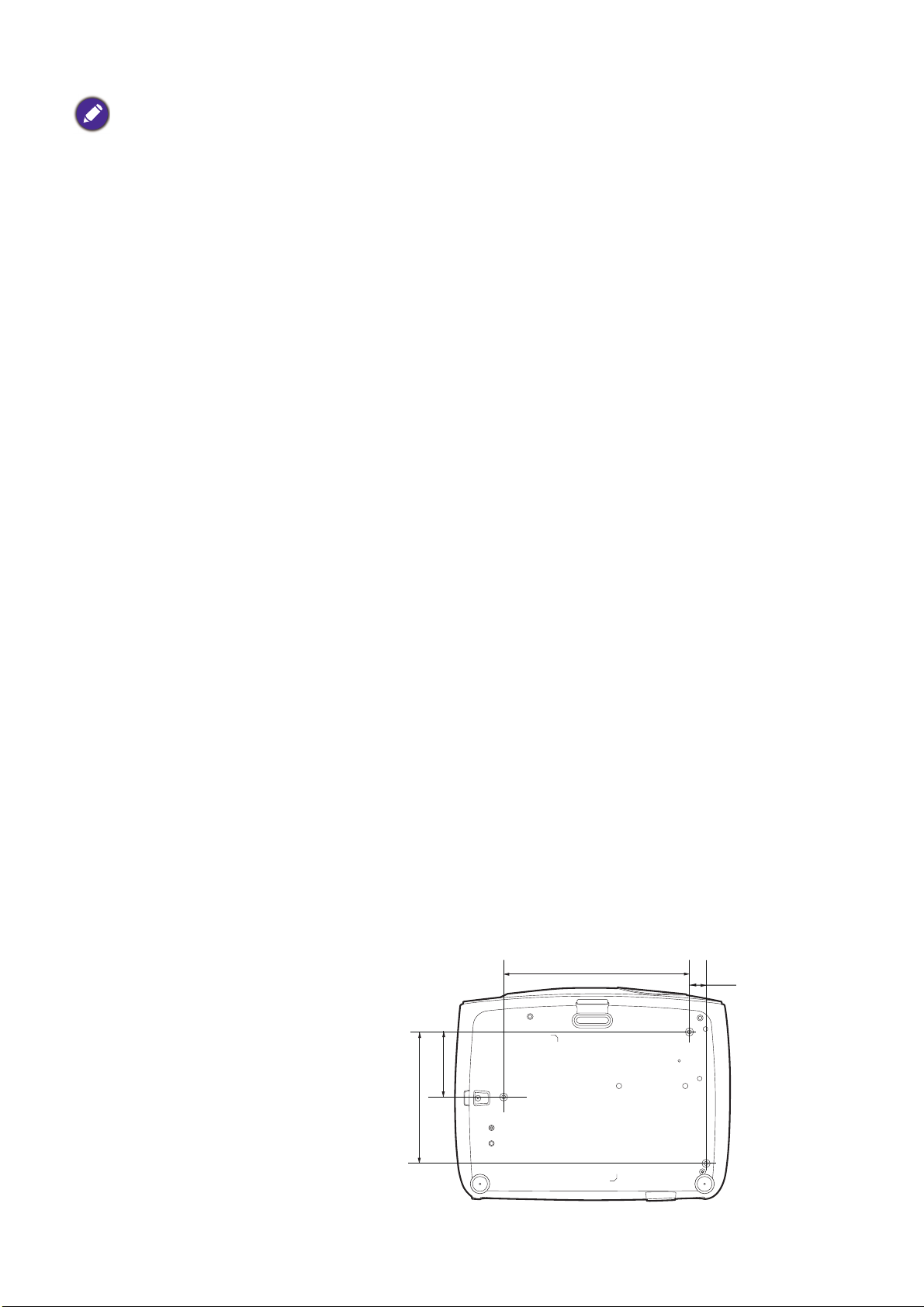
• 投写品質を高めるために、グレイでないセルの値で投写するようお勧めします。 グレイのセルの値は参
238.12
83.48
168.69
21.51
天井取り付けネジ:M4
単位:mm
照用です。
• 測定値はすべておよその値であり、実際のサイズにより変わります。
プロジェクターを一定場所に固定する予定であれば、設置を行う前に実際にプロジェクターを使って投
写サイズと距離を測っておかれるようお薦めします。このように準備しておくことによって、プロジェ
クターを最適な位置に固定することができます。
プロジェクターの取り付け
プロジェクターを取り付ける場合は、BenQ プロジェクター専用の取り付けキットをお使いに
なり、しっかりと確実に設置してください。
BenQ プロジェクター以外の取り付けキットをお使いになると、ゲージやネジの長さが正確で
ないためプロジェクターが正しく固定されず落下してしまう恐れがあります。
プロジェクターを取り付ける前に
• BenQ プロジェクター専用取り付けキットは、BenQ プロジェクターを購入されたショップで
ご購入いただけます。
• また別途 Kensington ロックをお求めになり、プロジェクターの Kensington ロックスロットと
取り付けブラケットのベースをセキュリティケーブルでしっかりと繋いでおくことをお薦め
します。このようにしておくと、万一天井取り付けブラケットが緩んでしまった場合にも、
プロジェクターを補助的に支えることができます。
• プロジェクターの取り付けは、販売店にご依頼ください。お客様ご自身でプロジェクターを
取り付けると、落下するなどしてケガの原因となります。
• 地震などの際にプロジェクターが落下しないように、正しい手順で設置してください。
• BenQ 製以外の取り付けキットを使用して取り付けた場合は、製品が故障しても保証の対象
となりませんのでご注意ください。
• 天井に取り付ける場合は、周囲の温度にご注意ください。ヒーターを使用する場合は、天井
周辺の温度が予想以上に高くなる場合があります。
• トルク範囲については、取り付けキットの取り扱い説明書をお読みください。推奨範囲を超
えてトルクを締め付けると、プロジェクターの故障の原因となり、結果的に落下する場合が
あります。
• いつでも簡単にプロジェクターをシャットダウンできるように、コンセントが手に届く位置
にあるか確認してください。
天井取り付け図
プロジェクターの配置
13
Page 14
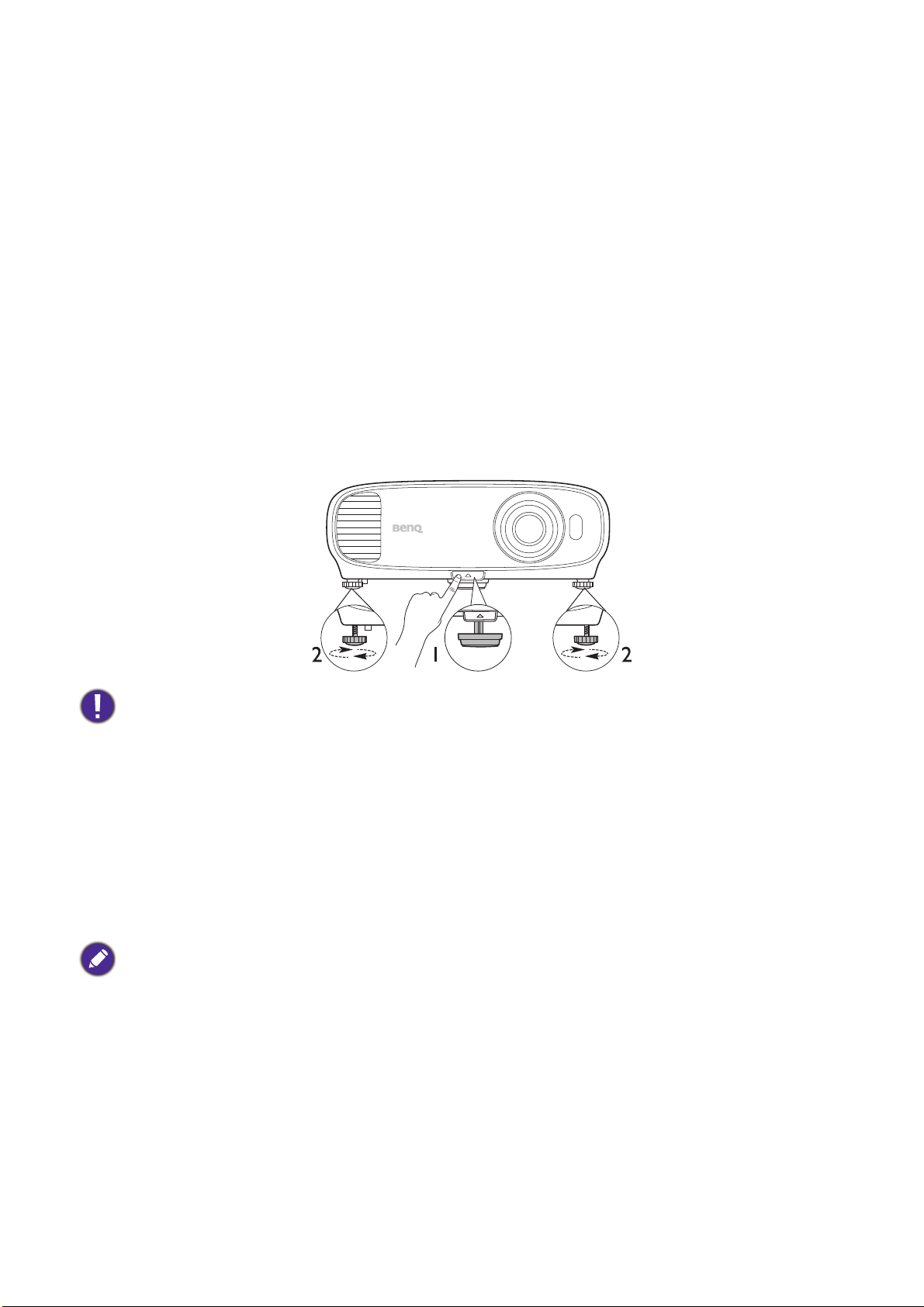
投写画像の調整
投写角度の調整
プロジェクターが床に対して水平な場所に設置されていない場合、またはスクリーンとプロ
ジェクターが垂直に設置されていない場合は、投写画像が台形になります。
投写角度を調整してください。
1. クイックリリース ボタンを押して、プロジェクターの手前部分を持ち上げます。画像が正
しい位置に表示されたら、クイックリリース ボタンを放してその位置でロックします。
2. 水平角度を微調整するには、後方調整脚で行います。
脚を収納するには、クイックリリース ボタンを押しながらプロジェクターを持ち上げて、そ
の後でプロジェクターをゆっくりと降ろします。後部調整脚を逆方向に回します。
スクリーンとプロジェクターが互いに垂直でない場合、投写イメージは縦方向に台形になり
ます。このような問題を補正する方法については、15 ページの台形の補正を参照してくださ
い。
• ランプが点灯しているときには絶対にレンズを覗かないでください。ランプからは強い光が発されてお
り、目を傷つける場合があります。
• クイックリリース ボタンは熱風が出る排気口の近くにありますので、このボタンを押すときには注意し
てください。
画像の自動調整
場合によっては、画質を最適化する必要が生じることもあります。これを実行するには、表
示 > PC の調整メニューに進み、自動を選択します。組み込みのインテリジェント自動調整機
能により周波数およびクロックの値が再調整され、3 秒以内に最適な画質が得られます。
下図のように、現在のソース情報がスクリーンの隅に 3 秒間表示されます。
この機能は PC 信号(アナログ RGB)が選択されている場合にしか使用できません。
14
プロジェクターの配置
Page 15
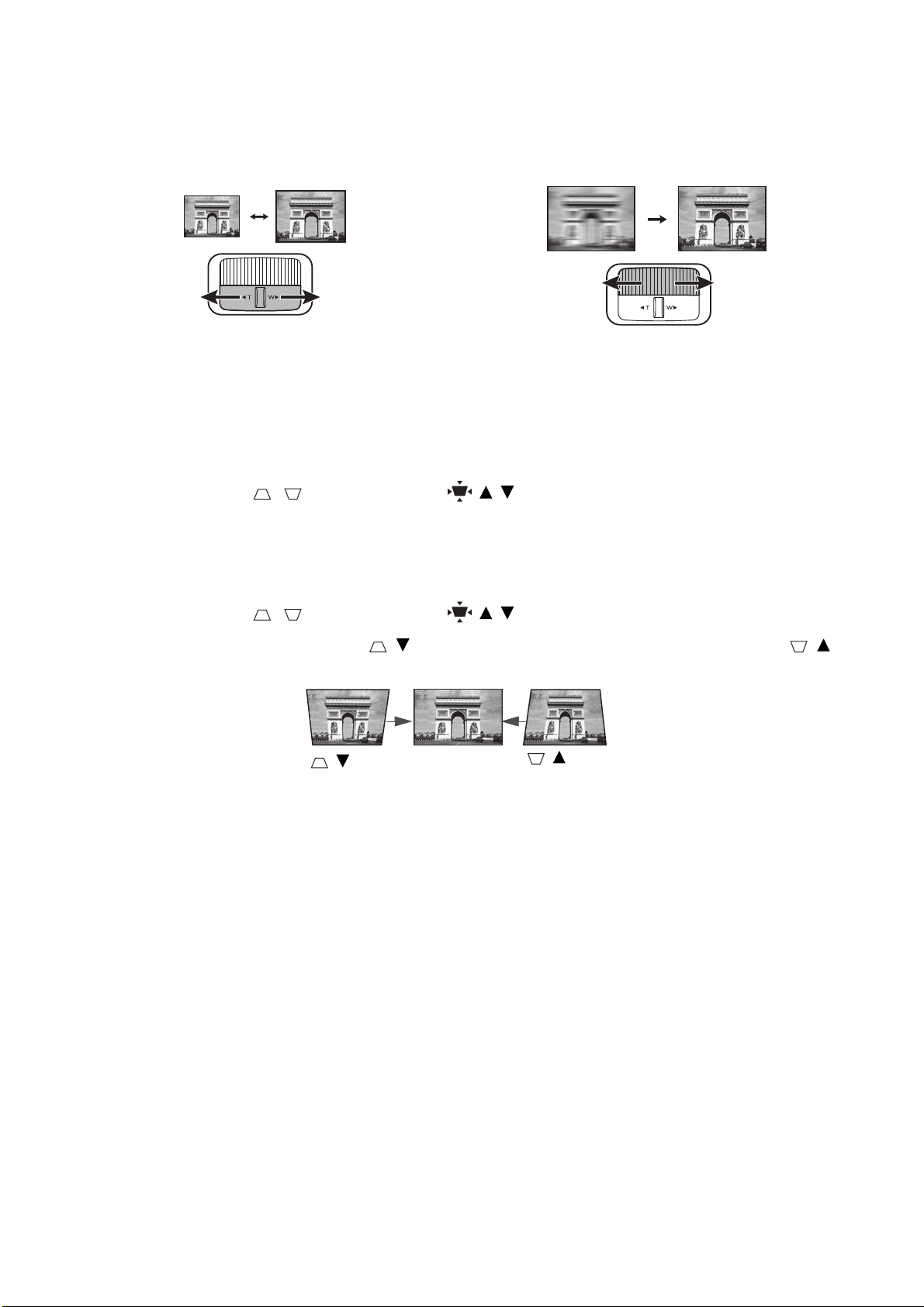
画像サイズと明瞭さの微調整
/ を押し
ます。
/ を押し
ます。
1. 投写されたイメージのサイズを調整する
には、ズームリングを使用します。
2. フォーカスリングを回して焦点を合わせ
ます。
台形の補正
台形補正とは、まっすぐに投写されなかったために、投写画像の上部または下部のいずれか
が明らかに長くなってしまう状態のことです。
• これを自動補正するには:
1. プロジェクターの / か、リモコンの // を押します。
2. 台形補正補正ページが表示されたらプロジェクターの MODE キーを 2 秒間押すと、台形
歪みが自動的に補正されます。
• これを手動で補正するには:
1. プロジェクターの / か、リモコンの // を押します。
2. 台形補正ページが表示されたら、 / を押して画像上部の台形歪みを補正します。 /
を押すと、画像の下部の台形歪みが補正されます。
プロジェクターの配置
15
Page 16
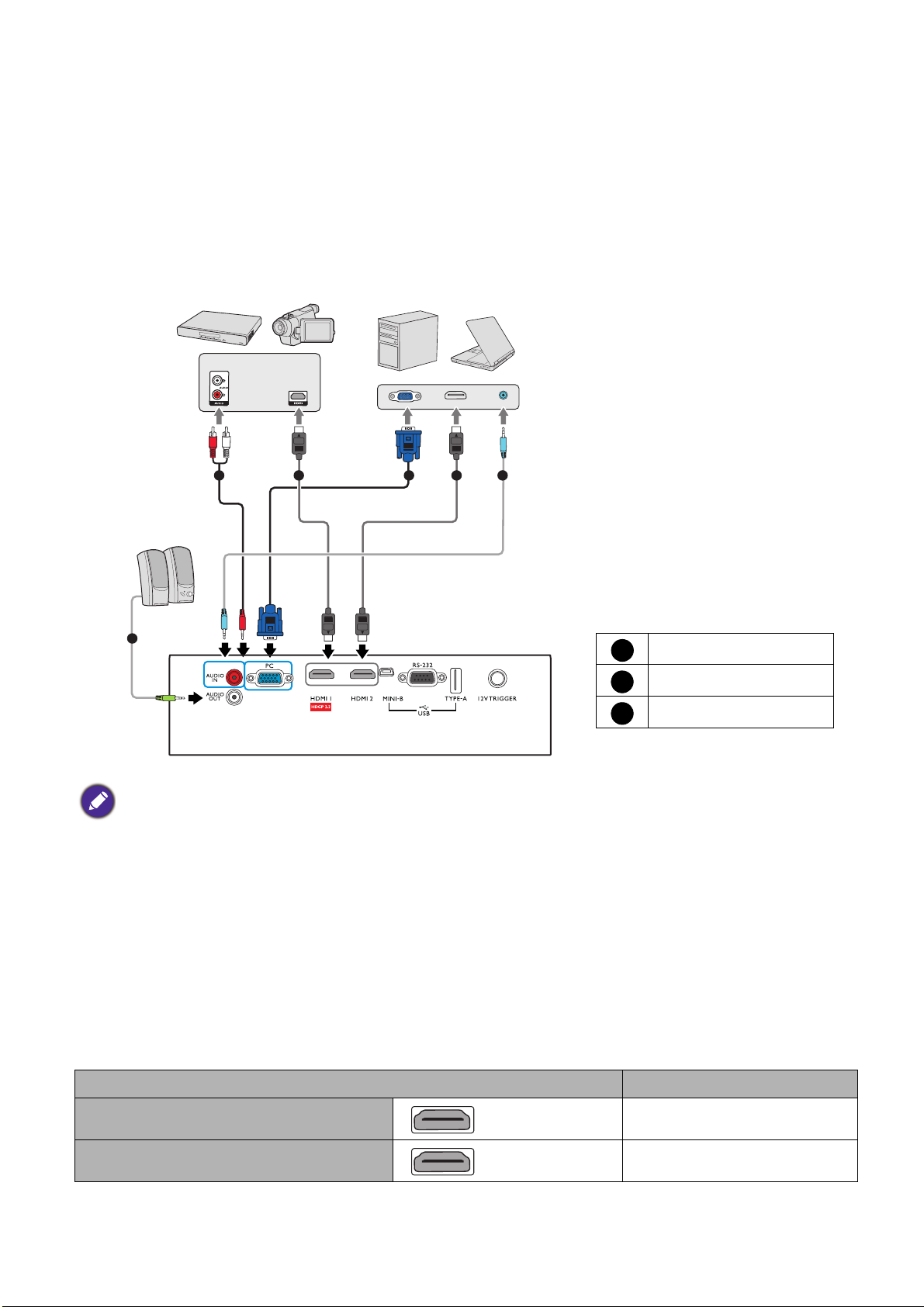
接続
A/V デバイス
オーディオ ケーブル
HDMI ケーブル
VGA ケーブル
1
2
3
スピー
スピー
1 32 2
1
1
ノートブックまたはデスクトップ コンピュータ
スピーカー
信号ソースをプロジェクターに接続する際には、次の点を確認してください。
1. 接続を行う前にすべてのデバイスの電源をオフにします。
2. 各ソースに正しい信号ケーブルを使用します。
3. ケーブルがしっかり差し込まれていることを確認します。
• 上に示す接続図のケーブルは、本機に付属していません(詳細は、7 ページのパッケージ内容を参照し
てください)。ケーブルはお近くの電気店でお求めください。
• 接続図は参照用です。プロジェクターの背面にある接続ジャックは、プロジェクターのモデル毎に異な
ります。
• 多くのノートブックでは、プロジェクターを接続すると外付けビデオポートはオンになりません。通常
は FN + モニターの記号が付いた機能キーを同時に押すと、外付けディスプレイをオン / オフにすること
ができます。FN と記号が記された機能キーを同時に押します。ノートブックのキーの組み合わせについ
ては、ノートブックの説明書をお読みください。
• 正しいビデオソースが選択されているにもかかわらず、電源をオンにしても選択したビデオイメージが
表示されない場合は、ビデオソースの電源がオンになっていて正しく動作していることを確認してくだ
さい。また信号ケーブルが正しく接続されていることを確認します。
いずれかの方法でプロジェクターとビデオソース装置を接続してください。ただし、方法に
よってビデオ品質が異なります。
HDMI 1(バージョン 2.0)
HDMI 2(バージョン 1.4a)
端末 画質
最高
かなり良い
16
接続
Page 17

PC
良い
オーディオ接続
このプロジェクターにはビジネス用途に限り使用できる、データプレゼンテーションに組み
込まれた基本的な音声機能を再生できるようにモノラル スピーカーが内蔵されています。こ
のスピーカーはホームシアターやホームシネマなどに求められるステレオオーディオを再生
するために設計されたものではありません。ステレオオーディオ入力は、プロジェクターの
スピーカーを介して一般的なモノラルオーディオ出力にミキシングされます。
AUDIO OUT ジャックを接続すると、内蔵スピーカーは無音になります。
• このプロジェクターではステレオオーディオ入力が接続されていても、内蔵スピーカーの音声は、ミッ
クスモノラルオーディオとなります。
• AUDIO OUT ジャックの出力はステレオです。AUDIO OUT に市販のアンプ内蔵スピーカを接続する
ことでステレオ再生は可能です。
• 正しいビデオソースが選択されているにもかかわらず、電源をオンにしても選択したビデオイメージが
表示されない場合は、ビデオソースの電源がオンになっていて正しく動作していることを確認してくだ
さい。また信号ケーブルが正しく接続されていることを確認します。
接続
17
Page 18

操作
プロジェクターの起動
1. 電源コードを繋ぎます。コンセントのスイッチをオ
ンにします(該当する場合)。電流が流れると、プ
ロジェクターの電源インジケーターがオレンジ色に
点灯します。
2. プロジェクターの 、またはリモコンの を押す
と、プロジェクターが起動します。電源インジケー
ターが緑色に点滅し、投写されると緑色に点灯し
ます。
起動処理には約 30 秒かかります。起動処理の後半
で、スタートアップロゴが表示されます。
必要であれば、フォーカスリングを使って画像の鮮明さを調整してください。
3. 初めてプロジェクターを起動すると、プロジェクターの設定手続きを案内するセットアッ
プ ウィザードが開きます。すでに設定が完了している場合は、これを省略して次のステッ
プに進んでください。
• プロジェクターかリモコンの矢印キー ( ///) を使って、メニューアイテムを移動し
ます。
• OK を使って、選択したメニューアイテムを確定します。
ステップ 1:
プロジェクターの設置を指定します。
プロジェクターの設置については、設置場所の
選択を参照してください。
ステップ 2:
OSD 言語を決定します。
18
操作
Page 19

ステップ 3:
自動ソース探知を指定します。
プロジェクターがオンのとき、有効な信号を自
動的に検出したい場合は、オンを選択します。
初期設定が完了しました。
4. パスワードの入力を求められた場合は、矢印キーを使って 6 桁のパスワードを入力してく
ださい。21 ページのパスワード機能を使用するを参照してください。
5. 接続されているすべての機器の電源をオンにします。
6. プロジェクターが入力信号の検索を開始します。現在スキャン中の入力信号が表示されま
す。プロジェクターが有効な信号を検出しない場合は、入力信号が検出されるまで「信号
なし」のメッセージが表示され続けます。
入力信号を選択するには、SOURCE を押してください。23 ページの入力信号の切り替え
を参照してください。
• 付属のアクセサリ(電源コードなど)を使って、感電や火災などの危険を防止してください。
• プロジェクターが前回使用したときから完全に冷め切っていない場合は、約 90 秒間冷却ファンが作動
します。
• セットアップ ウィザードのスクリーンショットは参照用であり、実際の仕様とは異なる場合があり
ます。
• 入力信号の周波数 / 解像度がプロジェクターの動作範囲を超えた場合、「対応範囲外」というメッセー
ジがバックグラウンド スクリーンに表示されます。プロジェクターの解像度に合った入力信号に変え
るか、入力信号を低い値に設定し直してください。48 ページのタイミングチャートを参照してくだ
さい。
• 3 分たっても信号が検出されなければ、プロジェクターは自動的にエコモードに入ります。
操作
19
Page 20

メニューの使用方法
ピクチャ
ピクチャ モード
ユーザー モード管理
コントラスト
色合い
シャープネス
詳細設定
現在の画像モードをリセット
50
50
終了
PC
色
輝度
2
3
4
1
5
6
50
50
5
142
5
3
6
このプロジェクターは、オン スクリーン ディスプレイ (OSD) メニューを備えており、各種の
調整や設定が行えます。
下の OSD スクリーンショットは参照用であり、実際の仕様とは異なる場合があります。
以下に OSD メニューの概要を紹介します。
メインメニュー
アイコン
メイン メニュー
現在の入力信号
状態
前のページに
戻ったり、終了
サブメニュー
したりするに
は、BACK を押
します。
OSD メニューにアクセスするには、プロジェクターまたはリモコンで MENU を押します。
• プロジェクターかリモコンの矢印キー (// /) を使って、メニューアイテムを移動し
ます。
• プロジェクターかリモコンの OK を押して、メニューをオンにします。
20
操作
Page 21

プロジェクターの保護
新しいパスワード
戻る
パスワード エラー
もう一度入力してください。
セキュリティケーブルロックの使い方
盗難防止のために、プロジェクターは安全な場所に設置してください。または Kensington
ロックなどのロックを購入して、プロジェクターを安全に保護してください。Kensington ロッ
ク スロットはプロジェクターの背面にあります。8 ページの項目 18 をご覧ください。
Kensington ケーブルロックは通常キーとロックを組み合わせたものです。ご使用方法について
は、ロックの説明書を参照してください。
パスワード機能を使用する
パスワードの設定
1. システム設定:詳細 > パスワードを選択します。OK を押します。するとパスワードペー
ジが表示されます。
2. パスワードの変更を選択し、OK を押します。
3. 4 つの矢印キー( 、 、 、 )はそれぞれ 4 つの数
字(1、2、3、4)を示しています。矢印キーを使っ
て、6 桁のパスワードを入力して設定します。
4. 新しいパスワードを再度入力して新しいパスワード
を確認してください。
パスワードの設定が完了すると、オン スクリーン
ディスプレイ (OSD) メニューはパスワードページに
戻ります。
5. 電源ロック機能を有効にするには、 / を押して、電源ロックを選択し、次に / を押し
てオンを選択してください。再度同じパスワードを入力します。
• 入力した数字は画面上にはアスタリスク (*) で表示されます。本書の下の欄に設定したパスワードを書
き留めておいてください。
• 一度パスワードを設定して電源オンロックを有効にすると、プロジェクターを起動するたびに正しいパ
スワードを入力しなければプロジェクターを使用することはできなくなります。
パスワードを忘れた場合
間違ったパスワードを入力すると、パスワードエラー
メッセージが表示され、次に現在のパスワードという
メッセージが表示されます。パスワードを完全に忘れ
てしまった場合は、パスワードのリコールを行ってく
ださい。22 ページのパスワードの呼び戻しを行うには
を参照してください。
パスワード入力を続けて 5 回間違えると、プロジェク
ターは間もなく自動的にシャットダウンします。
操作
21
Page 22

パスワードの呼び戻しを行うには
リコール コードをメモして
BenQ サポートセンターまで
お問い合わせください。
リコール コード :
255 255 255 255
パスワードのリコール
終了
1. OK を 3 秒間押し続けます。スクリーン上にコード
化された番号が表示されます。
2. 番号を書き留めて、プロジェクターをオフにしてく
ださい。
3. 番号をデコードするには、お近くの BenQ サービス
センターにお問い合わせください。お客様がこのプ
ロジェクターを使用できる正当なユーザーであるこ
とを確認するために、購入を証明する文書の提示を
求められる場合があります。
パスワードの変更
1. システム設定:詳細 > パスワード > パスワードの変更を選択します。
2. OK を押します。すると現在のパスワードというメッセージが表示されます。
3. 古いパスワードを入力してください。
• パスワードが正しければ、「新しいパスワード」というメッセージが表示されます。
• パスワードが間違っていれば、パスワードエラーメッセージが表示され、「現在のパス
ワード」というメッセージが表示されますので、もう一度パスワードを正しく入力して
ください。変更内容をキャンセルするか、別のパスワードを入力するには、BACK を押
してください。
4. 新しいパスワードを入力します。
5. 新しいパスワードを再度入力して新しいパスワードを確認してください。
パスワード機能を無効にする
パスワード保護を解除するには、システム設定:詳細 > パスワード > 電源ロックを選択し、
/ を押してオフを選択します。すると「現在のパスワード」というメッセージが表示され
ます。現在のパスワードを入力してください。
• パスワードが正しく入力されると、OSD メニューの パスワード ページに戻ります。次
回プロジェクターをオンにするときには、パスワードを入力する必要はありません。
• パスワードが間違っていれば、パスワードエラーメッセージが表示され、「現在のパス
ワード」というメッセージが表示されますので、もう一度パスワードを正しく入力して
ください。変更内容をキャンセルするか、別のパスワードを入力するには、BACK を押
してください。
パスワード機能を無効にしても、再びパスワード機能を有効にするときに古いパスワードを入力するよう
要求されますので、古いパスワードは忘れないように記録し保管しておいてください。
22
操作
Page 23

入力信号の切り替え
HDMI1
HDMI2
PC
ソース
プロジェクターは同時に複数の装置に接続することができま
す。ただし一度に表示できる装置は 1 台です。起動時にプロ
ジェクターは自動的に有効な信号を検出します。
プロジェクターに自動的に信号を検出させるためには、システ
ム設定:基本 > 自動ソース探知メニューがオンになっている
ことを確認してください。
ソースの選択:
1. SOURCE を押します。するとソース選択バーが表示され
ます。
2. 任意の信号が選択されるまで / を押し、次に OK を押します。
検出されると、選択した入力源の映像が表示されます。プロジェクターに複数の装置が接
続されている場合は、ステップ 1-2 を繰り返すと別の信号を検出することができます。
• 入力信号を変えると、そのたびに投写画像の輝度も変わります。
• 最高の画質を得るには、プロジェクターのネイティブ解像度で出力できる入力信号を選択、使用する必
要があります。これ以外の解像度を使用すると、「縦横比」の設定によってプロジェクターが画像の縦
横比を変更してしまうため、画像が歪んだり、鮮明さが失われたりします。33 ページの縦横比を参照
してください。
プロジェクターをシャットダウンする
1. を押すと、確認を促すメッセージが表示されま
す。数秒以内に応答しなければ、メッセージは自動
的に消えます。
2. 再び を押します。電源インジケーターがオレン
ジ色に点滅して投写ランプが消灯した後、プロジェ
クターを冷却するためにファンが約 90 秒間動作を
続けます。
3. 冷却処理が完了したら、電源インジケーターがオレ
ンジに点灯し、ファンが停止します。電源コードを
コンセントから抜きます。
• ランプを保護するため、冷却プロセスの間はプロジェクターはいかなるコマンドにも反応しません。
• 冷却時間を短縮するには、クイッククーリング機能を有効にすることもできます。35 ページのクイッ
ククーリングを参照してください。
• プロジェクターを切った直後に再び電源を入れると、高熱によりランプの寿命が短くなる場合がありま
すのでお止めください。
• ランプの寿命は、環境条件と使用条件により異なります。
直接電源オフ
AC 電源コードはプロジェクターをオフにした直後に抜くことができます。ランプを保護する
ために、約 10 分間待ってからプロジェクターを再起動してください。プロジェクターを再起
動しようとすると、冷却のためにファンが数分間作動する場合があります。このような場合
は、ファンが停止したら再び 電源を押してプロジェクターを起動してください。このとき
電源インジケーターがオレンジ色に点灯します。
操作
23
Page 24

メニューの操作
メニュー システム
オン スクリーン ディスプレイ (OSD) メニューは、選択した信号のタイプと使用するプロジェ
クターのモデルにより異なります。
メニューアイテムはプロジェクターが最低 1 つの有効な信号を検出しなければ有効にはなり
ません。プロジェクターに装置が接続されていなかったり、信号が何も検出されなければ、
限られたメニューアイテムにしかアクセスすることができません。
メイン メニュー
ピクチャ
サブメニュー オプション
ピクチャ モード
ユーザー モード管理
輝度
コントラスト
色
色合い
シャープネス
詳細設定
Bright/Vivid TV/Cinema (Rec. 709)/Silence *for .47"
DMD/User 1/User 2/ISF Night/ISF Day/3D/HDR10/HLG
読み込み設定
ユーザー モード名変更
0–100
0–100
0–100
0–100
0–15
ガンマ選択
HDR 輝度
色温度
色管理
色域
CinemaMaster
1.8/2.0/2.1/2.2/2.3/2.4/2.5/2.6/BenQ
-2 – +2
プリセット / 赤ゲイン / 緑ゲイン /
青ゲイン / 赤オフセット / 緑オフ
セット / 青オフセット
原色 / 色相 / 彩度 / ゲイン
自動 /BT. 709/BT. 2020/DCI-P3
Color Enhancer/ 肌色 /Pixel
Enhancer 4K/DCTI/DLTI
24
メニューの操作
現在の画像モードをリ
セット
ノイズ リダクション 低 / 中 / 高 / オフ
Brilliant Color オン / オフ
ライト モード
標準 / 省電力 /SmartEco/ ランプ節
約
リセット / キャンセル
Page 25

表示
イメージの位置
オーバースキャン調整
0–3
水平サイズ
PC の調整
位相
自動
自動 /F. シーケンシャル / フレーム
3D
3D モード
パッキング / 上 - 下 / 横に並べる /
オフ
3D 逆同期
HDR 自動 / オフ
Silence オン / オフ
設置
システム設定:
基本
プロジェクターの設置
テストパターン
縦横比
正面 / 天井正面投写 / 背面 / 天井背面
投写
オン / オフ
自動 / 実寸 /4:3/16:9/2.4:1
12V トリガー オン / オフ
高地モード
オン / オフ
言語
背景色
起動画面
自動電源オフ
ダイレクト電源オン
メニュー設定
メニュー位置
ュー表示時間
メニ
黒 / 青 / 紫
BenQ/ 黒 / 青
無効 /5 分 /10 分 /15 分 /20 分 /
25 分 /30 分
オン / オフ
中央 / 左上 / 右上 / 右下 / 左下
常にオン /5 秒 /10 秒 /15 秒 /20 秒 /
25 秒 /30 秒
ソース名変更
自動ソース探知
音声
アラームメッセージ
オン / オフ
オン / オフ
効果モード
サウンドモード
ミュート
音量
ユーザー EQ
オン / オフ
0–30
電源オン / オフ音 オン / オフ
オーディオ設定をリ
セット
リセット / キャンセル
メニューの操作
25
Page 26

ライト設定
ライト使用タイマー
をリセット
リセット / キャンセル
ライト使用タイマー
HDMI 範囲 自動 / フル / 一部
CEC オン / オフ
システム設定:
詳細
情報
HDMI 設定
クイッククーリング
電源オン リンク
電源オフ リンク
オフ / 双方向 / プロジェクターから /
デバイスから
オフ / 双方向 / プロジェクターから /
デバイスから
オン / オフ
パスワードの変更
パスワード
電源ロック
オン / オフ
キー ロック オン / オフ
LED インジケータ オン / オフ
全設定をリセット
ISF
リセット / キャンセル
(パスワードの入力)
ソース
ピクチャ モード
解像度
カラー システム
色域
ライト使用時間
3D 形式
ファームウェアバー
ジョン
26
メニューの操作
Page 27

ピクチャメニュー
このプロジェクターは操作環境や入力信号の画像タイプによって自由に選
択できるように、いくつかのピクチャモードが設定されています。
• Bright:画像の輝度を最大限明るくします。このモードは、輝度を最高
に明るくする必要がある環境に適しています(プロジェクターを明るい
部屋で使用する場合など)。
• Vivid TV:Cinema (Rec. 709) モードよりも若干明るいので、リビング
など照明が暗めの室内でムービーを鑑賞するのに適しています。
• Cinema (Rec. 709):低い輝度値で正確な色、深いコントラストを実現
します。映画館のような暗室でムービーを鑑賞するのに適しています。
• Silence *for .47" DMD:アコースティック ノイズを低減します。非常に
静かな環境でムービーを見たいときに、プロジェクターのノイズが邪魔
ピクチャ モード
にならないようにします。このモードは表示 > Silence メニューがオン
に設定されている場合にしか使用できません。
• User 1/User 2:現在有効なピクチャモードを元にカスタマイズした設定
を呼び出します。28 ページのユーザー モード管理(続く)を参照してく
ださい。
ユーザー モード
管理
• 3D:3D 映像を見るとき 3D 効果が有効になるよう最適化されています。
このモードは、3D 機能が有効になっている場合にのみ使用できます。
• HDR10/HLG:輝度と色のコントラストを高める高ダイナミックレンジ
効果を実現します。 このモードは、表示 > HDR が自動に設定され、HDR
コンテンツが検出された場合にのみ使用できます。
現在有効なピクチャモードが目的に合致しない場合は、2 種類のモードを
ユーザー定義することができます。ピクチャモードの 1 つ(User 1/
User 2 以外)をスターティングポイントとして使用し、そこから設定を
カスタマイズすることができます。
• 読み込み設定
1. ピクチャ > ピクチャ モードを選択します。
2. / を押して User 1 または User 2 を選択します。
3. を押してユーザー モード管理を選択し、次に OK を押してくださ
い。するとユーザー モード管理ページが表示されます。
4. 読み込み設定を選択し、OK を押します。
5. / を押して、用途に最も合ったピクチャモードを選択してくだ
さい。
6. 完了したら、OK と BACK を使ってピクチャメニューに戻ってくだ
さい。
メニューの操作
27
Page 28

7. を押して変更したいサブメニューアイテムを選択し、 / を使って
高輝度
低コントラスト
低輝度
高コントラスト
1.8 2.0 2.1 2.2 2.3 2.4 2.5 2.6 BenQ
値を調整します。調整内容によって選択したユーザーモードが定義さ
れます。
• ユーザー モード名変更
カスタマイズしたピクチャモードに別名を付けます(User 1 または
User 2)。新しい名前はアルファベット(A-Z、a-z)、数字 (0-9)、およびス
ペース (_) を使って 9 文字以内で指定することができます。
ユーザー モード
管理(続く)
輝度
コントラスト
色
色合い
1. ピクチャ > ピクチャ モードを選択します。
2. / を押して User 1 または User 2 を選択します。
3. を押してユーザー モード管理を選択し、次に OK を押してくださ
い。するとユーザー モード管理ページが表示されます。
4. を押してユーザー モード名変更を選択し、次に OK を押してくださ
い。するとユーザー モード名変更ページが表示されます。
5. / / / および OK を使って、文字を設定してください。
6. 完了したら、BACK を押して変更内容を保存し、終了します。
値を高くするほどイメージの輝度が増加します。このコントロールを調整
すると、イメージの黒い領域が黒く表示されるため、暗い領域の詳細が見
えるようになります。
値を高くするほどコントラストが増加します。選択した入力と表示環境に
合わせて輝度を調整した後、これを使って白のピークレベルを設定するこ
とができます。
設定を下げると、彩度が低くなります。逆に値を上げすぎると、画像の色
が不自然に強調されてしまいます。
値を高くするほど緑がかった画像になります。値を低くするほど赤みが
かった画像になります。
シャープネス 値を高くするほど画像がシャープになります。
詳細設定
28
メニューの操作
• ガンマ選択
ガンマとは、入力ソースと画像の輝度の関連性のことです。
• 1.8/2.0/2.1/BenQ:投写具合によって適切な値を選択してくだ
さい。
• 2.2/2.3:画像の輝度を上げます。明るい環境、会議室、リビング
ルームに最適です。
• 2.4/2.5:暗室でムービーを鑑賞するのに最適です。
• 2.6:ほとんどが暗いシーンで構成されるムービーに最適です。
Page 29

詳細設定
赤
青
緑
黄
シアン
マゼンタ
(続く)
• HDR 輝度
プロジェクターは、入力源に応じて映像の輝度レベルを自動調整できま
す。 画質を高めるためには、手動で調整することも可能です。 値を上げる
と、映像が明るくなります。逆に値を下げると、映像は暗くなります。
• 色温度
いくつかのプリセット色温度設定が使用できます。設定は、選択した入力
タイプによって異なります。
• 標準:白の色合いを通常に保ちます。
• 高い:画像を青みがかった白で表示します。
• ランプネイティブ:色温度はランプの元の状態のまま、輝度は高く
なります。この設定は、輝度を最高に明るくする必要がある環境に適
しています(プロジェクターを明るい部屋で使用する場合など)。
• 低い:画像を赤みがかった白で表示します。
次のオプションを調整すると、任意の色温度を設定できます。
• 赤ゲイン / 緑ゲイン / 青ゲイン:赤、緑、青のコントラストレベルを
調整します。
• 赤オフセット / 緑オフセット / 青オフセット:赤、緑、青のコントラ
ストレベルを調整します。
• 色管理
カラーマネージメントでは、6 色 (RGBCMY) を調整することができます。
それぞれの色を選択すると、その色の範囲と彩度を個別に自在に調整する
ことができます。
• 原色:赤、黄、緑、シアン、青、マゼンタの中から色を選択します。
• 色相:範囲を広げると、隣り合う 2 色のよ
り広い範囲の色が含まれます。各色がどの
ように関連し合っているかについては、図
を参照してください。
例えば、赤を選択し、その範囲を 0 に設定
した場合、投写画像の中で純粋な赤だけが
選択されます。範囲を広げると、黄に近い
赤やマゼンタに近い赤も含まれます。
• 彩度:見やすいように値を調整してくださ
い。調整内容は直ちに画像に反映されま
す。例えば、赤を選択し、その範囲を 0 に設定した場合、純粋な赤の
彩度だけが影響を受けます。
• ゲイン:見やすいように値を調整してください。選択した原色のコ
ントラスト レベルが影響を受けます。調整内容は直ちに画像に反映
されます。
メニューの操作
29
Page 30

彩度ビデオ映像の色の量のことです。値を低くすると彩度が低くなります。「0」に設定
すると、画像から完全に色を抜いてしまいます。彩度が高すぎると、色が濃すぎて非現
実的な色になってしまいます。
• 色域
色域は、デバイスが表示する可能性のある色域を示します。 ディスプレイ
機器の色域レベルを定義するには、CIE 1976、sRGB、Adobe RGB、NTSC
など、いくつかの規格があります。
本機では、自動を選択すると入力源に最も適した色域が自動的に適用され
ます。 必要に応じて BT. 709、BT. 2020、DCI-P3 を選択することもでき
ます。
• CinemaMaster
• Color Enhancer:彩度を柔軟に調整することができます。これは、
飽和色、感触、中間色相、微妙な色素を完璧に表現するために、複雑
な色アルゴリズムを調整します。
• 肌色:人の肌色を調整するために、画像の他の色は一切変更せず、
色相のみをスマートに調整します。これは、投写光線により肌の色が
抜け落ちるのを防ぎ、肌の色を最も美しい色合いで再現します。
詳細設定
(続く)
• Pixel Enhancer 4K:色、コントラスト、テクスチャなどの要素にお
いて、Full HD コンテンツを大幅に向上させる超高解像度テクノロ
ジーです。スクリーンから飛び出すような非常にリアルな画像を再現
するために、表面の詳細まで調整する、Detail Enhancement Technology
です。シャープネス レベルと詳細な要素を細かく調整できます。
• DCTI/DLTI:コントラストの高い画像、明るい画像、暗い画像を再
現するとき、色と明るさを向上させる高度なアルゴリズムです。
DCTI 急激なカラートランジションにおいても、ノイズがない生き生
きとした色を再現します。DLTI ルミナンスが急激に変わる画像から
ノイズを除去し、明るさとコントラストを最適化します。画像が最も
美しく再現されるように、画像の深さと色合いが調整されます。
• ノイズ リダクション:異なるメディアプレーヤによる電気画像ノイズを
軽減します。
• Brilliant Color:この機能は新しい色処理アルゴリズムとシステムレベ
ルでの向上を利用して、よりリアルで鮮やかな色を提供すると共に、明
るさをより高めることができます。ビデオや自然のシーンでよく見られ
る中間調イメージであれば、50% 以上も輝度を上げることができますの
で、リアルで自然な色を再現することが可能です。高画質なイメージを
表示したい場合は、オンを選択してください。
オフに設定されている場合は、色温度機能は使用できません。
30
メニューの操作
• ライト モード:モードの中から適切なランプ電源を選択します。39 ペー
ジのライト使用時間を延長を参照してください。
Page 31

現在の画像モー
ドをリセット
表示メニュー
イメージの位置
オーバースキャ
ン調整
選択したピクチャ モード(プリセット モード、User 1、User 2 を含む)
の調整内容がすべて初期値に戻されます。
1. OK を押します。すると確認のメッセージが表示されます。
2. / を押して リセットを選択し、OK を押してください。現在のピク
チャモードが工場出荷時の設定に戻ります。
位置調整ページが開きます。投写画像を移動させるには、方向矢印キーを
使用します。この機能は PC 信号(アナログ RGB)が選択されている場合
にしか使用できません。
四辺の画質が悪いエリアを隠します。
値を高くするほどより多くのエリアが隠され、スクリーンは幾何学的に
正確に埋め尽くされます。0 に設定すると、画像が 100% 完全に表示され
ます。
• 水平サイズ:イメージの幅を調整します。
• 位相: 画像の歪みを減少させるためにクロック
位相を調整します。
PC の調整
3D
• 自動:位相と周波数を自動的に調整します。
これらの機能は PC 信号が選択されている場合にしか使用できません。
本機は、PlayStation コンソール(3D ゲームディスク使用)、3D Blu-ray プ
レーヤー(3D Blu-ray ディスク使用)等のコンテンツや、3D 対応ビデオ装
置から転送された 3D コンテンツを再生できます。3D ビデオデバイスを
プロジェクターに接続した後は、BenQ 3D メガネを着用してオンになって
いることを確認してください。
3D コンテンツをご覧になる場合:
• 画像がずれて見えることがありますが、これは故障ではありません。
• 3D コンテンツをご覧になる際は、適度な休憩を取ってください。
• 疲労感や不快感を感じた場合は、3D コンテンツを見るのを止めてく
ださい。
• スクリーンからの距離は、スクリーンの高さの約 3 倍を保ってくだ
さい。
• 光に敏感な方、熱さに弱い方、その他既往症のある方は、3D コンテ
ンツの鑑賞はお勧めしません。
メニューの操作
31
Page 32

3D
(続く)
HDR
• 3D メガネを着用しなければ、映像は赤、緑、または青が強調されて
見えることがあります。 3D メガネを着用して 3D コンテンツを見る
と、このような偏りは見られません。
• 4K 映像は表示できません。
• 3D モード
デフォルト設定は自動で、3D コンテンツが検出された場合はプロジェク
ターが自動的に適切な 3D フォーマットを選択します。プロジェクターが
3D フォーマットを識別できない場合は、OK を押して F. シーケンシャ
ル、フレームパッキング、上 - 下、横に並べるの中から 3D モードを選択
してください。
この機能が有効なとき:
• 投写画像の輝度レベルが下がります。
• ピクチャ モードは調整できません。
• 3D 逆同期
3D 画像が歪んでいるときには、この機能を有効にして左目と右目の画像
を入れ替えると 3D 画像が見やすくなります。
本機は、HDR 入力源に対応しています。 これは入力源のダイナミックレン
ジを自動的に検出し、広範囲のダイナミックレンジで映像を再現できるよ
うに設定を最適化します。 一方、ピクチャ モードは HDR に切り替えた後
は調整できなくなります。
Silence
設置メニュー
プロジェクター
の設置
テストパターン
この機能が有効なとき:
• 音響ノイズが最小化されます。
• ディスプレイ解像度は 1920 x 1080 になります。
• ピクチャ > ピクチャ モードメニューが Silence *for .47" DMD に変
わり、グレイ表示されます。
プロジェクターは、天井またはスクリーンの背後に設置したり、1 枚ある
いは複数の鏡を使用して設置することができます。11 ページの設置場所
の選択を参照してください。
イメージサイズとフォーカスを調整し、投写
画像に歪みがないことを確認するのに役立ち
ます。
32
メニューの操作
Page 33

縦横比
15:9 画像
4:3 画像
16:9 画像
4:3 画像
16:9 画像
16:9 画像
入力信号ソースによって、画像の縦横比を設定するいくつかのオプション
があります。
• 自動:画像をプロジェクター本来の解像度の水
平幅または垂直高に合わせて表示します。
• 実寸: 画像はその本来の解像度で投写され、表
示エリアに合わせてリサイズされます。低解像
度の入力信号の場合は、投写画像が本来のサイ
ズで表示されます。
• 4:3:スクリーンの中央が 4:3 の縦横比になるよ
うにイメージを調整します。
• 16:9:スクリーンの中央が 16:9 の縦横比になる
ようにイメージを調整します。
• 2.4:1:スクリーンの中央が 2.4:1 の縦横比になる
ようにイメージを調整します。
12V トリガー
オンを選択すると、プロジェクターの電源を入れたとき電子信号が送信さ
れます。
海抜 1500 m ~ 3000 m、気温 0°C ~ 30°C の環境で本製品を使用する場合
は、高地モードを使用されるようお勧めします。
「高地モード」を選択した場合は、システムの性能を維持するために冷却
ファンが回転速度を速めるために操作ノイズが高くなる場合があります。
上記の場合を除き、それ以外の極限環境でプロジェクターを使用すると、
プロジェクターが自動的にシャットダウンする場合があります。これはプ
ロジェクターを過熱から保護するために施された機能です。このような場
高地モード
合は、高地モードに切り替えてみてください。ただし、これはこのプロ
ジェクターが極限状態でも操作可能であるということを保証するものでは
ありません。
高度 0 m ~ 1500 m、温度 0°C ~ 35°C の範囲内では高地モードは使用しないでください。
このような環境でこのモードを有効にすると、プロジェクターが過度に冷却されてしま
います。
システム設定:基本メニュー
言語
オンスクリーン ディスプレイ (OSD) メニューの言語を設定します。
背景色 プロジェクターの背景色を設定します。
起動画面
プロジェクター起動時に表示されるロゴ画面を、ユーザーが選択すること
ができます。
指定した時間を経過しても入力信号が検出されないときには、不要にラン
自動電源オフ
プの寿命を消耗しないように自動的にプロジェクターの電源をオフにしま
す。
メニューの操作
33
Page 34

ダイレクト電源
オン
電源コードから電源が供給されると、プロジェクターは自動的にオンにな
ります。
• メニュー位置:オン スクリーン ディスプレイ (OSD) メニューをオンに
します。
メニュー設定
• メニュー表示時間:最後にキーを押してからの OSD の表示時間を設定し
ます。
• アラームメッセージ:アラーム メッセージをオンまたはオフにします。
現在の入力ソースに別名を付けます。
ソース名変更ページで /// および OK を使って接続した入力源の特性
ソース名変更
を設定します。
完了したら、BACK を押して変更内容を保存し、終了します。
自動ソース探知 プロジェクターに信号を自動検出させるには
• サウンドモード
• 効果モード:MaxxAudio サウンド エンハンス技術を使用する機能で
あり、Waves のアルゴリズムを採用することですばらしい低音効果と
高音効果を実現するとともに、臨場感あふれるサウンドをお楽しみい
ただけます。プリセットのサウンド モードには次のようなものがあ
ります: 標準、シネマ、音楽、ゲーム、スポーツ、ユーザー。
ユーザーモードは、サウンド設定を個人化します。 ユーザーモードを
選択すると、ユーザー EQ 機能を使って手動調整を行うことができま
す。
ミュート機能が有効になっている場合は、サウンドモードを調整する
とミュート機能がオフになります。
• ユーザー EQ:必要に合わせて、周波数域(100 Hz、300 Hz、1k Hz、
音声
3k Hz、10k Hz)を調整してください。 ここで行った設定により、ユー
ザーモードが定義されます。
• ミュート:サウンドを一時的に無音にできます。
• 音量:サウンド レベルを調整します。
• 電源オン / オフ音:プロジェクターを起動またはシャットダウンすると
きのサウンドをオン / オフにします。
電源オン / オフ音を変更するには、ここでオンまたはオフに設定するしかありません。無
音にしたり、音量を変更したりしても、電源オン / オフ音には影響しません。
• オーディオ設定をリセット:音声メニューで行った調整は、初期値に戻
されます。
34
メニューの操作
Page 35

システム設定:詳細メニュー
双方向
選択したデバイスまたはプロジェクターのどち
らかをオン / オフにすると、両方ともオン / オ
フにすることができます。
プロジェクターから
プロジェクターをオン / オフにすると、接続し
たデバイスもアクティベート / シャットダウン
されます。
デバイスから
接続したデバイスをオン / オフにすると、プロ
ジェクターもアクティベート / シャットダウン
されます。
• ライト使用タイマーをリセット:43 ページのライト使用タイマーをリ
ランプ設定
HDMI 設定
セットを参照してください。
• ライト使用タイマー:39 ページのライト使用時間を詳しく知るを参照
してください。
• HDMI 範囲
色の精度を補正するには、適切な RGB 色範囲を選択します。
• 自動:受信した HDMI 信号の色域を自動的に選択します。
• フル:フル範囲の RGB 0-255 を使用します。
• 一部:制限付き範囲の RGB 16-235 を使用します。
• CEC
HDMI ケーブルを使ってプロジェクターに HDMI CEC 対応デバイスを接
続する場合、HDMI CEC 対応デバイスにプロジェクターを自動的にオン
にさせます。プロジェクターがオフにすると、HDMI CEC 対応デバイス
も自動的にオフになります。
• 電源オン リンク / 電源オフ リンク
HDMI CEC 対応デバイスを HDMI ケーブルで使って HDMI プロジェク
ターに接続する場合は、デバイスとプロジェクターの間の電源オン / オ
フの動作を設定できます。
クイッククーリン
グ
パスワード
クイック冷却機能を有効または無効にします。オンを選択するとこの機
能が有効になり、プロジェクターの冷却時間が通常の 90 秒よりも短く
なり 15 秒程度で冷却が終了します。
21 ページのパスワード機能を使用するを参照してください。
メニューの操作
35
Page 36

キー ロック
プロジェクターとリモコンのコントロールキーをロックしておくと、
(例えばお子様によって)プロジェクターの設定が誤って変更されるの
を防止することができます。キー ロックがオンになっているときには、
プロジェクターのコントロールキーは 電源を除き、どれも作動しま
せん。
パネルキーのロックを解除するには、プロジェクターかリモコンで 3 秒
間 (右のキー)を押します。
パネルキー ロックを無効にせずにプロジェクターをオフにすると、プロジェクターを
次回オンにしたときにもロックされたままの状態になっています。
LED インジケータ
全設定をリセット
ISF
LED 警告灯は消すことができます。暗室で映像を見るときに、警告灯の
光が邪魔にならないようにします。
すべての設定を工場出荷時の値に戻します。
次の設定は現在の設定値のまま維持されます:ピクチャ モード、ユーザー モード管
理、輝度、コントラスト、色、色合い、シャープネス、詳細設定、プロジェクターの
設置、音声、ソース名変更、パスワード。
ISF キャリブレーションメニューはパスワードにより保護されており、
認証された ISF キャリブレータしかアクセスすることができません。ISF
(Imaging Science Foundation) は最適なビデオ性能を実現するために業界が
認める規格を入念に開発し、技術者と設置技術者のトレーニングプログ
ラムに導入しました。これらの規格を採用することにより、BenQ ビデ
オディスプレイ装置から最適な画質を得ることができます。したがっ
て、ISF 認証を受けた技術者により設定と調整を行うよう推奨します。
詳細は、www.imagingscience.com をご覧になるか、プロジェクターを購入された販売店
へお尋ねください。
36
メニューの操作
Page 37

情報メニュー
現在のシステム
状態
• ソース:現在の信号ソースを表示します。
• ピクチャ モード:ピクチャメニューで選択したモードを表示します。
• 解像度:入力信号のネイティブ解像度を表示します。
• カラー システム:入力システムフォーマットを表示します。
• 色域:色域の状態を表示します。
• ライト使用時間:ランプの使用時間数が表示されます。
• 3D 形式:現在の 3D モードが表示されます。
3D 形式は 3D が有効になっている場合にのみ使用できます。
• ファームウェアバージョン:プロジェクターのファームウェアバージョ
ンが表示されます。
メニューの操作
37
Page 38

メンテナンス
プロジェクターのお手入れ
レンズのクリーニング
表面に汚れやほこりが付いていたら、レンズのお手入れが必要です。レンズのお手入れを開
始する前に、プロジェクターをオフにして完全に冷却してください。
• 圧縮空気スプレーを使ってほこりを取り除いてください。
• 汚れやしみが付いた場合は、レンズ クリーニング ペーパーまたはレンズ クリーナで湿らせ
た柔らかい布でレンズの表面を軽く拭きます。
• 研磨用パッド、アルカリ性 / 酸性クレンザー、研磨剤入りパウダー、揮発性溶剤(アルコー
ル、ベンジン、シンナー、殺虫剤)などは一切ご使用にならないでください。ゴムやビニー
ル部分にこのような素材を使用したり、長期間これらを接触したままの状態にしておくと、
プロジェクターの表面やキャビネットの素材を傷つける場合があります。
プロジェクター ケースのお手入れ
ケースのお手入れを行う前に、23 ページのプロジェクターをシャットダウンするに記載され
ている正しい手順でプロジェクターの電源を切り、電源コードを抜いてください。
• ほこりや汚れを取り除くには、柔らかい、けば立ちのない布で拭きます。
• 落ちにくい汚れやしみを取り除くには、水で薄めた中性洗剤で布を湿らせて、ケースを拭き
ます。
ワックス、アルコール、ベンジン、シンナー、その他の化学洗剤は使用しないでください。こうした薬
剤を使用すると、ケースを傷める場合があります。
プロジェクターの保管
長期間プロジェクターを保管する必要がある場合、次の手順に従ってください。
• 保管場所の温度と湿度が、プロジェクターの推奨範囲内であることを確認します。詳細は、
46 ページの仕様を参照するか、販売店にお尋ねください。
• 調整脚をおさめます。
• リモコンから電池を取り外します。
• プロジェクターを元の梱包または同等の梱包にしまいます。
プロジェクターの移動
プロジェクターを搬送するときは、元の梱包または同等の梱包で行うことを推奨します。
38
メンテナンス
Page 39

ライト使用時間に関する情報
A'
X
-----
A'
Y
-----
y
A'
Z
-----
z
A'
A
-----
a+++=
ライト使用時間を詳しく知る
プロジェクターが作動している間、プロジェクターに内蔵されたタイマーがライト使用時間
(時間単位)を自動的に計算します。ライト使用時間の計算方法は次の通りです。
1. ライト使用時間 = (x+y+z+a) 時間、もし
標準モードでの使用時間 = x 時間
省電力モードでの使用時間 = y 時間
SmartEco モードでの使用時間 = z 時間
ランプ節約モードでの使用時間 = a 時間
2. ライト使用時間相当時間 = 時間
、もし
X= 標準モードでのランプ寿命
Y= 省電力モードでのランプ寿命
Z= SmartEco モードでのランプ寿命
A= ランプ節約モードでのランプ寿命
X、Y、Z、A の中では A’ が最長の寿命となります
各ライト モードでの使用時間が OSD メニューに表示されます:
• 使用時間は累積され、時間単位で表示されます。
• 1 時間以下の場合は 0 時間として表示されます。
手動でライト使用時間相当時間を計算する場合、プロジェクターは各ライト モードでの使用時間を「分」
で計算した後、時間単位に丸めるため、OSD メニューに表示される値とは誤差があるかもしれません。
ランプ時間を確認する:
1. システム設定:詳細 > ライト設定を選択して OK を押します。するとライト設定ページが
表示されます。
2. を押してライト使用タイマーを選択し、OK を押してください。するとライト使用時間
情報が表示されます。
また、情報メニューではランプ時間情報を見ることもできます。
ライト使用時間を延長
• ライト モードの設定
ピクチャ > 詳細設定 > ライト モードを選択し、 / を押します。または、リモコンの LIGHT
MODE を押して、モードの中から適切なランプ電源を選択してください。
プロジェクターを省電力、SmartEco、ランプ節約 モードで使用すると、ランプの寿命を延
長することができます。
ランプモード 説明
標準 ランプを完全に明るくします。
明るさを下げて、ランプを長く使えるようにします。また、ファンのノイズも小さ
くなります。
メンテナンス
省電力
39
Page 40

SmartEco
予備ランプを準備
ランプ > XXXX 時間
新しいランプは、サポートセンターに
ご確認ください。
注意
間もなくランプ交換
ランプ > XXXX 時間
新しいランプは、サポートセンターに
ご確認ください。
注意
ランプ節約
コンテンツの輝度レベルによっては、表示品質を最適化しながら電力消費量を調整
します。
コンテンツの輝度レベルによっては、ランプの寿命を延長しながらランプの強度を
調整します。
• 自動電源オフの設定
指定した時間を経過しても入力信号が検出されないときには、不要にランプの寿命を消耗し
ないように自動的にプロジェクターの電源をオフにします。
自動電源オフを設定するには、システム設定:基本 > 自動電源オフを選択して / を押し
ます。
ランプを交換する時期
ランプインジケーターが赤に点灯した場合、またはランプの交換時期であることを示すメッ
セージが表示された場合は、新しいランプを取り付ける前に、お買い上げの販売店、又はサ
ポートセンターにお問い合わせください。古いランプを使用すると、プロジェクターの誤動
作の原因となり、ランプが破裂することもあります。
• 投写イメージの明るさは、周辺光の状態および選択した入力信号のコントラスト / 輝度設定によって変
わります。また投写距離の影響を直接受けます。
• ランプの明度は時間の経過に伴い暗くなります。また、ランプの個体差や使用条件によって、交換時期
を迎える迄の時間に差があります。
• ランプが過熱すると、LAMP(ランプインジケーターライト)と TEMP(温度警告ライト)が点灯しま
す。この場合は、電源をオフにして 45 分間ほど放置し、プロジェクターを常温に戻してください。こ
のようにしても電源をオンにしたときにランプまたは温度インジケーターライトが点灯する場合は、販
売店にご相談ください。44 ページのインジケーターを参照してください。
次のランプ警告が表示されたら、ランプを交換してください。
動作を最適化するために、新しいランプを取り付けてく
ださい。通常プロジェクターを省電力モードで起動して
いる場合は(39 ページのライト使用時間を詳しく知るを
参照してください)、次のランプ警告メッセージが表示さ
れるまでプロジェクターを使用することができます。
OK を押すと、メッセージが消去されます。
この時点でランプを交換されるよう強くお薦めします。
ランプは消費アイテムです。ランプは使用を重ねる毎に
明るさが徐々に失われます。これは正常な状態です。ラ
ンプが非常に暗くなったら、いつでもランプを交換して
ください。
OK を押すと、メッセージが消去されます。
40
メンテナンス
Page 41

プロジェクターを正常に動作させるには、ランプを交換
ランプ使用時間が経過しました
ランプを交換(説明書を参照)
次にランプタイマーをリセットしてください。
新しいランプは、サポートセンターに
ご確認ください。
注意
今すぐランプ交換
ランプ > XXXX 時間
新しいランプは、サポートセンターに
ご確認ください。
注意
2
2
してください。
OK を押すと、メッセージが消去されます。
上記のメッセージで「XXXX」の部分に表示される数字はモデルによって異なります。
ランプの交換(サービス担当者が行います)
• 感電を防ぐため、ランプを交換する前には必ずプロジェクターの電源をオフにし、電源コードを抜いて
ください。
• 重度のやけどを負う危険を防ぐため、ランプを交換する前に、最低でも 45 分間はプロジェクターを冷
却してください。
• 割れて鋭くなったランプのガラス片を取り除く場合は、指をけがしたり、内部部品を破損したりしない
ように、十分注意してください。
• 指のけがや、レンズに触れることによる画質の劣化を避けるため、ランプを取り外すときに空のランプ
ケースには触れないでください。
• このランプの中には水銀が入っています。使用済みのランプは、自治体の回収規則に従って廃棄してく
ださい。
• プロジェクターの性能を十分に発揮するために、BenQ 純正品の交換用ランプをお使いください。純正
品以外のランプを使用すると、プロジェクター本体に品質面、安全面で悪影響を及ぼす可能性がありま
す。純正品以外のランプを使用して生じた本体の損傷、故障については、保証期間内でも有償修理とな
ります。
• 天井に上下逆さに取り付けられているプロジェクターのランプを交換する場合は、ランプの破片で人体
や目に負傷する危険性がありますので、ランプソケットの下には絶対に立たないでください。
• 破損したランプを処理するときには、部屋の通気をしっかりと行ってください。マスク、防護メガネ、
ゴーグル、またはフェースシールドを着用になり、手袋など身体を保護するものも着用することをお勧
めします。
1. 電源を切り、プロジェクターをコンセントから抜いてください。ランプがまだ熱い時に
は、ランプが冷却するまで約 45 分お待ちください。
2. ランプカバーをプロジェクターの側面に固定してい
るネジを緩めます。
メンテナンス
41
Page 42

3. プロジェクターからランプカバーを外します。
5
5
6
7
8
9
9
10
11
12
14
13
ランプ カバーを開いた状態で電源を入れないでください。
4. 透明な保護フィルムをはがします。
5. ランプ コネクターを外します。
6. ランプを固定しているネジを緩めます。
7. ハンドルを持ち上げます。
8. ハンドルを使ってゆっくりとランプをプロジェク
ターから引き出します。
• 急激に引っ張るとランプが割れ、ガラスの破片がプロ
ジェクター内に散乱します。
• 取り出したランプは水のかかる場所、子供の手が届く場
所、可燃物の付近には置かないでください。
• ランプを取り出す際は、プロジェクター内に手を入れな
いでください。プロジェクター内部の鋭利なパーツでケ
ガをする場合があります。内部の光学コンポーネントに
手を触れると、色が均等に表示されなくなったり、投写
画像が歪んだりする場合があります。
9. 図に示す通り、新しいランプを挿入してください。
ランプの端と 2 個の突起部分をプロジェクターに合
わせてランプを少し押すと、正しい位置に固定され
ます。
4
3
10. ランプ コネクターを挿入します。
11. ランプを固定するネジを締めます。
12. ハンドルをフラットに倒して、しっかりとロックし
てください。
• ネジの締め方がゆるいと接触が悪くなり、故障の原
因になる場合があります。
• ネジは締めすぎないでください。
13. 透明な保護フィルムを元の様に張りなおします。
14. プロジェクターにランプ カバーを戻します。
42
メンテナンス
Page 43

15. ランプカバーを固定しているネジを締めます。
15
15
16. 電源を接続し、プロジェクターを再起動します。
ライト使用タイマーをリセット
17. スタートアップロゴの次にオン スクリーン ディスプレイ (OSD) メニューが表示されます。
システム設定:詳細 > ライト設定を選択して OK を押します。するとライト設定ページが
表示されます。ライト使用タイマーをリセットを選択し、OK を押します。タイマーをリ
セットしても良いかどうかを確認するためのメッセージが表示されます。リセットを選択
し、OK を押します。するとライト使用時間が「0」にリセットされます。
ランプを交換していない場合はリセットしないでください。ランプが破損する恐れがあります。
メンテナンス
43
Page 44

インジケーター
ライト
状態と説明
電源の状況
スタンバイ モードです
電源を入れています
通常動作状態です
通常の電源オフ冷却
ダウンロード
カラーホイールを開始できません
スケーラー リセット失敗(ビデオ プロジェクターのみ)
ランプ / 光源の寿命が切れました
ランプカバーが開いています
書き込みオン
書き込みオフ
:オフ
ランプの状況
通常動作時にランプ / 光源エラー発生
ランプ / 光源が点灯していません
温度の状況
ファン 1 エラー(実際のファン速度が適正速度をオー
バー)
ファン 2 エラー(実際のファン速度が適正速度をオー
バー)
ファン 3 エラー(実際のファン速度が適正速度をオー
バー)
温度 1 エラー(上限温度オーバー)
感熱 IC#1 I2C 接続エラー
:オレンジ色点灯 :緑点灯 :赤点灯
:オレンジ色点滅 :緑点滅
:赤点滅
44
メンテナンス
Page 45

トラブルシューティング
プロジェクターの電源がオンにならない。
原因 対応
電源コードをプロジェクターの電源ジャックとコンセ
電源コードから電源が来ていません。
冷却プロセスの間にプロジェクターの電源を
オンにしようとしています。
画像が映らない。
原因 対応
ビデオ ソースがオンになっていないか、正
しく接続されていません。
プロジェクターが正しく入力信号デバイスに
接続されていません。
入力信号が正しく選択されていません。
ントに差し込みます。コンセントにスイッチがある場
合は、スイッチがオンになっているかを確認してくだ
さい。
冷却プロセスが完了するまでお待ちください。
ビデオ ソースをオンにし、信号ケーブルが正しく接
続されていることを確認します。
接続を確認します。
SOURCE キーを使って正しい入力信号を選択してく
ださい。
イメージがぼやける。
原因 対応
投写レンズの焦点が合っていません。 フォーカスリングで焦点を合わせてください。
プロジェクターとスクリーンの位置が正しく
合っていません。
リモコンが機能しない。
原因 対応
電池が切れています。 新しい電池に交換します。
リモコンとプロジェクターの間に障害物があ
ります。
プロジェクターからの距離が遠すぎます。
パスワードが間違っている。
原因 対応
入力したパスワードが正しくありません。
投写角度および方向、また必要であればプロジェク
ターの高さを調整します。
障害物を取り除いてください。
プロジェクターから 8 メートル(26 フィート)以内
の場所に立ちます。
22 ページのパスワードの呼び戻しを行うにはを参照
してください。
トラブルシューティング
45
Page 46

仕様
プロジェクターの仕様
仕様はすべて予告なく変更されることがあります。
光学仕様
解像度
3840 x 2160(XPR あり)
1920 x 1080(XPR なし)
ディスプレイ システム
1-CHIP DMD
レンズ
F = 2.0 ~ 2.05、f = 15.843 ~ 17.445 mm
クリアフォーカス範囲
–
6.65 m @ ワイド、
2.0
2.2
– 7.32 m
ランプ
240 W ランプ
@ 遠距離
電気仕様
電源
AC 100–240 V、3.7 A、50–60 Hz(自動)
電力消費量
385 W(最大)、<0.5 W(スタンバイ)
機械的仕様
重量
4.2 Kg +
100 g (9.26 + 0.22 lbs)
出力端子
スピーカー
5 ワット x 1
オーディオ信号出力
PC オーディオジャック x 1
操作
12V DC x 1(0.5 A 電源)
USB
Type-A x 1(1.5 A 電源)
Mini-B x 1
RS-232 シリアル コントロール
9 ピン x 1
IR 受信機 x 2
入力端子
コンピュータ入力
RGB 入力
D-Sub 15 ピン(メス)x 1
ビデオ信号入力
デジタル
HDMI(1.4a、HDCP 1.4)x 1、
HDMI (2.0、HDCP 2.2) x 1
オーディオ入力(Mini ジャック)x 1
環境要件
動作温度範囲
0°C – 40°C(海抜 0 以上)
保管温度範囲
-20°C – 60°C(海抜 0 以上)
動作 / 保管相対湿度
10% – 90%(結露なきこと)
動作高度
0 – 1499 m (0°C – 35°C)
1500 – 3000 m(0°C – 30°C のとき、高地モード
オン)
保管高度
30°C @ 0~-12,200 m(海抜 0 以上)
補修
お問い合わせ窓口については、次のホームページを開
き、お住まいの国を選択してください。
http://www.benq.com/welcome
搬送
製品が梱包されていたときの梱包材をご使用になるこ
とをお薦めします。
46
仕様
Page 47

外形寸法
単位:mm
353
272
135
353 mm(幅)x 135 mm(高さ)x 272 mm(奥行き)
仕様
47
Page 48

タイミングチャート
サポートされる PC 入力のタイミング
解像度 モード
720 x 400 720 x 400_70 70.087 31.469 28.3221
VGA_60 59.940 31.469 25.175
640 x 480
800 x 600
1024 x 768
1152 x 864 1152 x 864_75 75.00 67.500 108.000
1024 x 576 BenQ NB Timing 60.0 35.820 46.966
1024 x 600 BenQ NB Timing 64.995 41.467 51.419
1280 x 720 1280 x 720_60 60 45.000 74.250
VGA_72 72.809 37.861 31.500
VGA_75 75.000 37.500 31.500
VGA_85 85.008 43.269 36.000
SVGA_60 60.317 37.879 40.000
SVGA_72 72.188 48.077 50.000
SVGA_75 75.000 46.875 49.500
SVGA_85 85.061 53.674 56.250
SVGA_120
(Reduce Blanking)
XGA_60 60.004 48.363 65.000
XGA_70 70.069 56.476 75.000
XGA_75 75.029 60.023 78.750
XGA_85 84.997 68.667 94.500
XGA_120
(Reduce Blanking)
リフレッシュ
レート (Hz)
119.854 77.425 83.000
119.989 97.551 115.500
水平周波数 (KHz) クロック (MHz)
1280 x 768
1280 x 800
WXGA_120 (Reduce Blanking) 119.909 101.563 146.25
1280 x 1024
1280 x 960
1360 x 768 1360 x 768_60 60.015 47.712 85.500
1440 x 900
1400 x 1050 SXGA+_60 59.978 65.317 121.750
1600 x 1200 UXGA 60.000 75.000 162.000
1680 x 1050
640 x 480@67 Hz MAC13 66.667 35.000 30.240
832 x 624@75 Hz MAC16 74.546 49.722 57.280
1024 x 768@75 Hz MAC19 74.93 60.241 80.000
1152 x 870@75 Hz MAC21 75.06 68.68 100.00
1280 x 768_60 59.870 47.776 79.5
WXGA_60 59.810 49.702 83.500
WXGA_75 74.934 62.795 106.500
WXGA_85 84.880 71.554 122.500
SXGA_60 60.020 63.981 108.000
SXGA_75 75.025 79.976 135.000
SXGA_85 85.024 91.146 157.500
1280 x 960_60 60.000 60.000 108
1280 x 960_85 85.002 85.938 148.500
WXGA+_60 59.887 55.935 106.500
1680 x 1050_60 59.954 65.290 146.250
48
仕様
Page 49

1920 x 1080@60 HZ 1920 x 1080_60 60 67.5 148.5
1920 x 1200@60 HZ
1920 x 1080 (VESA)
1920 x 1200_60
(Reduce Blanking)
1920 x 1080_60
(劇場モデル用)
59.95 74.038 154
59.963 67.158 173
上記のタイミングは、EDID ファイルと VGA グラフィック カードの制限により、サポートされない場合
があります。一部のタイミングを選択できない場合もあります。
仕様
49
Page 50

サポートされる HDMI (HDCP) 入力のタイミング
• PC タイミング
3D フィール
ドシーケン
シャル
解像度 モード
VGA_60 59.940 31.469 25.175 v v
640 x 480
720 x 400 720 x 400_70 70.087 31.469 28.3221
800 x 600
1024 x 768
1152 x 864 1152 x 864_75 75.00 67.500 108.000
1024 x 576
1024 x 600
1280 x 720 1280 x 720_60 60 45.000 74.250 v v
1280 x 768 1280 x 768_60 59.870 47.776 79.5 v v
1280 x 800
1280 x 1024
1280 x 960
1360 x 768 1360 x 768_60 60.015 47.712 85.500 v v
1440 x 900 WXGA+_60 59.887 55.935 106.500 v v
1400 x 1050 SXGA+_60 59.978 65.317 121.750 v v
1600 x 1200 UXGA 60.000 75.000 162.000 v v
1680 x 1050 1680 x 1050_60 59.954 65.290 146.250 v v
640 x 480@67 Hz MAC13 66.667 35.000 30.240
832 x 624@75 Hz MAC16 74.546 49.722 57.280
1024 x 768@75 Hz MAC19 75.020 60.241 80.000
1152 x 870@75 Hz MAC21 75.06 68.68 100.00
1920 x 1080@60 Hz 1920 x 1080_60 60 67.5 148.5 v v
1920 x 1200@60 Hz
1920 x 1080 (VESA)
1920 x 1080@120 Hz
VGA_72 72.809 37.861 31.500
VGA_75 75.000 37.500 31.500
VGA_85 85.008 43.269 36.000
SVGA_60 60.317 37.879 40.000 v v
SVGA_72 72.188 48.077 50.000
SVGA_75 75.000 46.875 49.500
SVGA_85 85.061 53.674 56.250
SVGA_120
(Reduce Blanking)
XGA_60 60.004 48.363 65.000 v v
XGA_70 70.069 56.476 75.000
XGA_75 75.029 60.023 78.750
XGA_85 84.997 68.667 94.500
XGA_120
(Reduce Blanking)
BenQ Notebook
Timing
BenQ Notebook
Timing
WXGA_60 59.810 49.702 83.500 v v
WXGA_75 74.934 62.795 106.500
WXGA_85 84.880 71.554 122.500
WXGA_120
(Reduce Blanking)
SXGA_60 60.020 63.981 108.000 v v
SXGA_75 75.025 79.976 135.000
1280 x 960_60 60.000 60.000 108 v v
1280 x 960_85 85.002 85.938 148.500
1920 x 1200_60
(Reduce Blanking)
1920 x 1080_60
(劇場モデル用)
1920 x 1080_120
(HDMI 2.0 のみサ
ポート)
リフレッシュ
レート (Hz)
119.854 77.425 83.000 v
119.989 97.551 115.500 v
60.00 35.820 46.996
64.995 41.467 51.419
119.909 101.563 146.25 v
59.95 74.038 154 v v
59.963 67.158 173
120.000 135.000 297
水平周波数
(KHz)
クロック
(MHz)
バー・アン
ダー
3D オー
サイド
3D サイド・
バイ・
50
仕様
Page 51

3840 x 2160_30
3840 x 2160
3840 x 2160
4K2K モデル用
(HDMI 2.0 のみサ
ポート)
3840 x 2160_60
4K2K モデル用
(HDMI 2.0 のみサ
ポート)
30 67.5 297
60 135 594
上記のタイミングは、EDID ファイルと VGA グラフィック カードの制限により、サポートされない場合
があります。一部のタイミングを選択できない場合もあります。
• ビデオ タイミング
3D フィール
ドシーケン
タイミング 解像度
480i 720(1440) x 480 15.73 59.94 27
480p 720 x 480 31.47 59.94 27
576i 720(1440) x 576 15.63 50 27
576p 720 x 576 31.25 50 27
720/50p 1280 x 720 37.5 50 74.25 v v v
720/60p 1280 x 720 45.00 60 74.25 v v v
1080/24P 1920 x 1080 27 24 74.25 v v v
1080/25P 1920 x 1080 28.13 25 74.25
1080/30P 1920 x 1080 33.75 30 74.25
1080/50i 1920 x 1080 28.13 50 74.25 v
1080/60i 1920 x 1080 33.75 60 74.25 v
1080/50P 1920 x 1080 56.25 50 148.5 v v
1080/60P 1920 x 1080 67.5 60 148.5 v v
2160/24P
2160/25P
2160/30P
2160/50P
2160/60P
3840 x 2160(HDMI 2.0
のみサポート)
3840 x 2160(HDMI 2.0
のみサポート)
3840 x 2160(HDMI 2.0
のみサポート)
3840 x 2160(HDMI 2.0
のみサポート)
3840 x 2160(HDMI 2.0
のみサポート)
水平周波数
(KHz)
54 24 297
56.25 25 297
67.5 30 297
112. 5 50 594
135 60 594
垂直周波数
(Hz)
ドットクロッ
ク周波数
(MHz)
シャル
3D フレーム
パッキング
アンダー
バー・
3D オー
サイド
3D サイド・
バイ・
仕様
51
